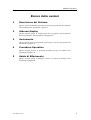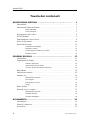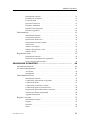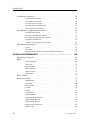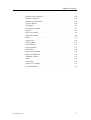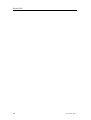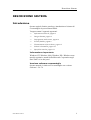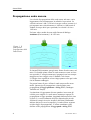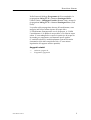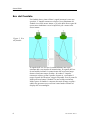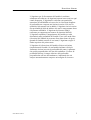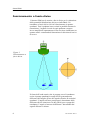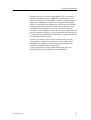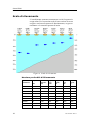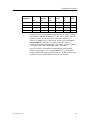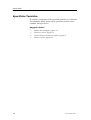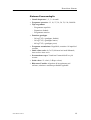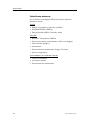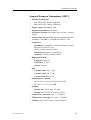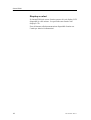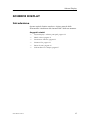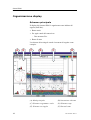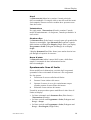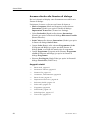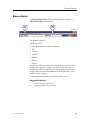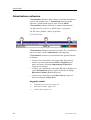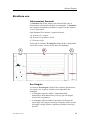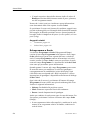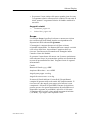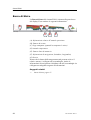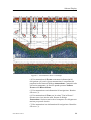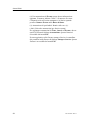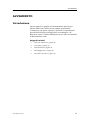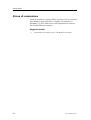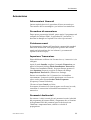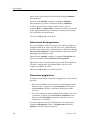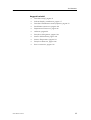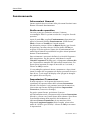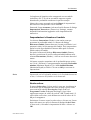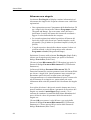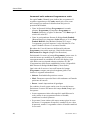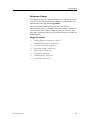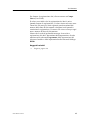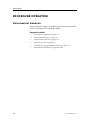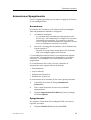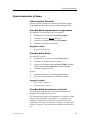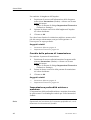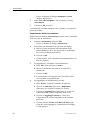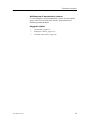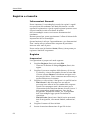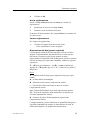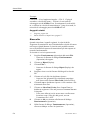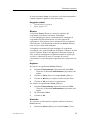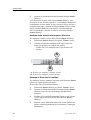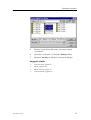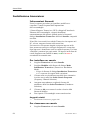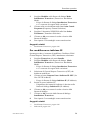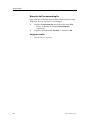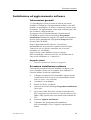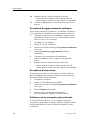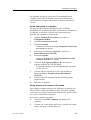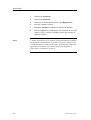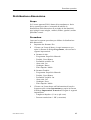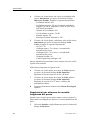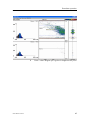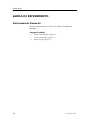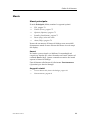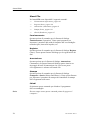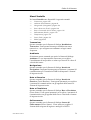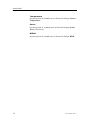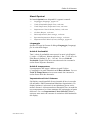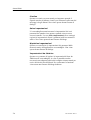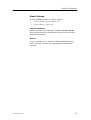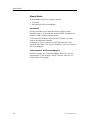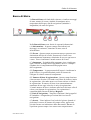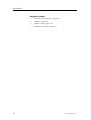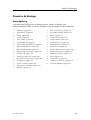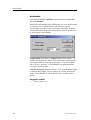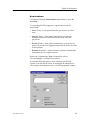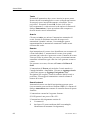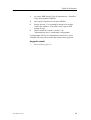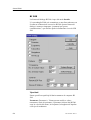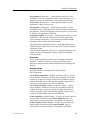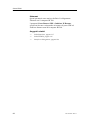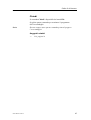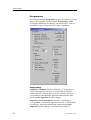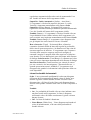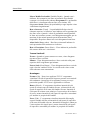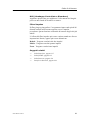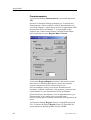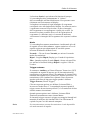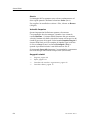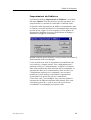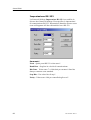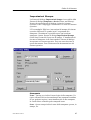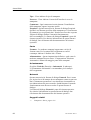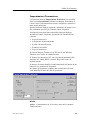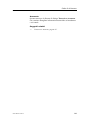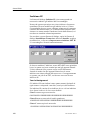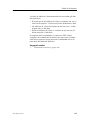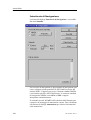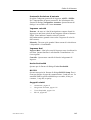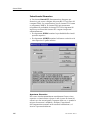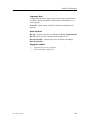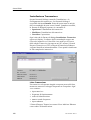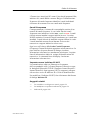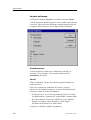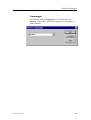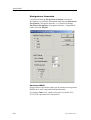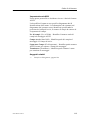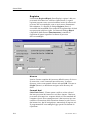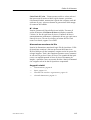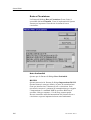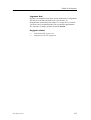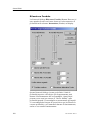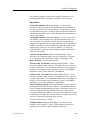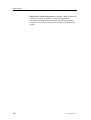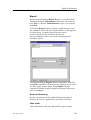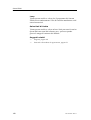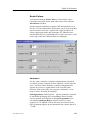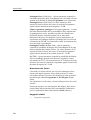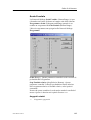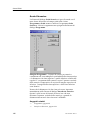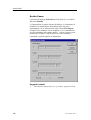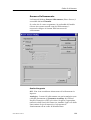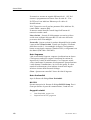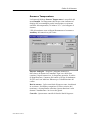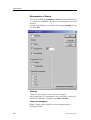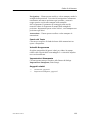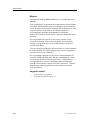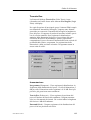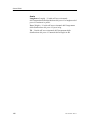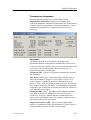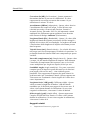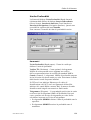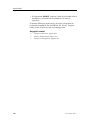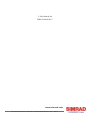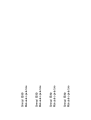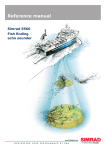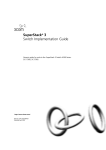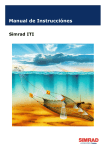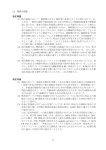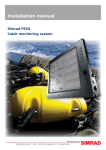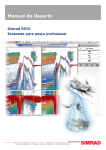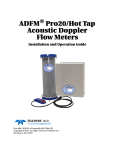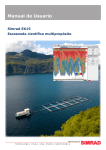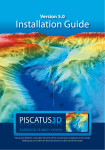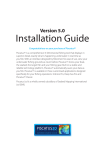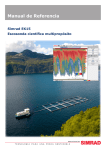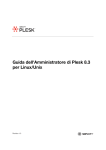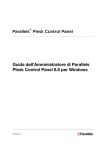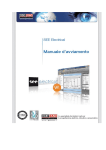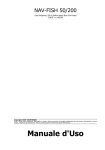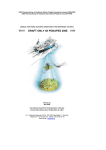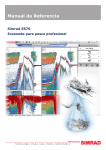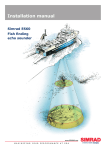Download Manuale operatore
Transcript
Manuale operatore Simrad ES60 Ecoscandaglio da Pesca www.simrad.com MAX IMIZI NG YOUR PER FOR MAN CE AT SE A 850-164883 Simrad ES60 Ecoscandaglio da Pesca Manuale operatore Revisioni Documento Rev Data Scritta da Controllata da Approvata da Rev.G 11.03.04 RBr GM OBG Original issue. Published as Revision G to match the English edition.. Informazioni su questo documento © 2004 Simrad AS. ISBN 82-8066-026-7 Le informazioni contenute in questo documento sono soggette a variazioni senza preavviso. La Simrad AS non potrà essere ritenuta responsabile per errori qui contenuti, o per incidenti o per danni consequenziali collegati alla fornitura, al contenuto o all’uso di questo documento. Tutti i diritti sono riservati. Nessuna parte di questo documento coperto da copyright può essere riprodotta o altrimenti copiata senza il permesso anticipato da parte della Simrad AS. Simrad AS Strandpromenaden 50 Box 111 N-3191 Horten Telephone: Facsimile: +47 33 03 40 00 +47 33 04 29 87 M A X I M I Z I N G Y O U R P E R F O R M A N C E A T S E A Manuale operatore Elenco delle sezioni 1 Descrizione del Sistema Questa sezione del manuale presenta una descrizione generale del sistema di ecoscandaglio.Fate riferimento a pagina 1. 2 Schermi display Questo capitolo spiega la composizione dei vari display di presentazione dell’ecoscandaglio. Fate riferimento alla pagina 17. 3 Avviamento Questo capitolo fornisce un esempio operativo per avviare le operazioni. Fate riferimento a pagina 31. 4 Procedure Operative Questo capitolo fornisce le specifiche procedure per gli usi comuni. Fate riferimento a pagina 44. 5 Guida di Riferimento Questo capitolo spiega in dettaglio i menù e le finestre di dialogo. Fate riferimento a pagina 68. 850-164883 / Rev.G I Simrad ES60 Tavola dei contenuti DESCRIZIONE SISTEMA . . . . . . . . . . . . . . . . . . . . . . . . . . . . . . . . . . . . . Introduzione . . . . . . . . . . . . . . . . . . . . . . . . . . . . . . . . . . . . . . . . . . . . . . . . . . Informazioni Generali Sistema . . . . . . . . . . . . . . . . . . . . . . . . . . . . . . . . . . . . Punti importanti . . . . . . . . . . . . . . . . . . . . . . . . . . . . . . . . . . . . . . . . . Unità principali . . . . . . . . . . . . . . . . . . . . . . . . . . . . . . . . . . . . . . . . . . Propagazione onde sonore . . . . . . . . . . . . . . . . . . . . . . . . . . . . . . . . . . . . . . . Eco del Fondale . . . . . . . . . . . . . . . . . . . . . . . . . . . . . . . . . . . . . . . . . . . . . . . Funzionamento a fascio diviso . . . . . . . . . . . . . . . . . . . . . . . . . . . . . . . . . . . . Scala di rilevamento . . . . . . . . . . . . . . . . . . . . . . . . . . . . . . . . . . . . . . . . . . . . Specifiche Tecniche . . . . . . . . . . . . . . . . . . . . . . . . . . . . . . . . . . . . . . . . . . . . Sistema Ecoscandaglio . . . . . . . . . . . . . . . . . . . . . . . . . . . . . . . . . . . . Interfacce esterne . . . . . . . . . . . . . . . . . . . . . . . . . . . . . . . . . . . . . . . . . General Purpose Transceiver (GPT) . . . . . . . . . . . . . . . . . . . . . . . . . . Display a colori . . . . . . . . . . . . . . . . . . . . . . . . . . . . . . . . . . . . . . . . . . SCHERMI DISPLAY . . . . . . . . . . . . . . . . . . . . . . . . . . . . . . . . . . . . . . . . . . . Introduzione . . . . . . . . . . . . . . . . . . . . . . . . . . . . . . . . . . . . . . . . . . . . . . . . . . Organizzazione display . . . . . . . . . . . . . . . . . . . . . . . . . . . . . . . . . . . . . . . . . . Schermo principale . . . . . . . . . . . . . . . . . . . . . . . . . . . . . . . . . . . . . . . Spostamento linee di limite . . . . . . . . . . . . . . . . . . . . . . . . . . . . . . . . . Accesso diretto alle finestre di dialogo . . . . . . . . . . . . . . . . . . . . . . . . Barra Menù . . . . . . . . . . . . . . . . . . . . . . . . . . . . . . . . . . . . . . . . . . . . . . . . . . . Intestazione schermo . . . . . . . . . . . . . . . . . . . . . . . . . . . . . . . . . . . . . . . . . . . Strutture eco . . . . . . . . . . . . . . . . . . . . . . . . . . . . . . . . . . . . . . . . . . . . . . . . . . Informazioni Generali . . . . . . . . . . . . . . . . . . . . . . . . . . . . . . . . . . . . . Eco Singolo . . . . . . . . . . . . . . . . . . . . . . . . . . . . . . . . . . . . . . . . . . . . . Echogramma e Scala . . . . . . . . . . . . . . . . . . . . . . . . . . . . . . . . . . . . . . Scope . . . . . . . . . . . . . . . . . . . . . . . . . . . . . . . . . . . . . . . . . . . . . . . . . . Barra di Stato . . . . . . . . . . . . . . . . . . . . . . . . . . . . . . . . . . . . . . . . . . . . . . . . . Schermi storico e stampa . . . . . . . . . . . . . . . . . . . . . . . . . . . . . . . . . . . . . . . . Informazioni Generali . . . . . . . . . . . . . . . . . . . . . . . . . . . . . . . . . . . . . Esempio Display . . . . . . . . . . . . . . . . . . . . . . . . . . . . . . . . . . . . . . . . . Esempio Stampante . . . . . . . . . . . . . . . . . . . . . . . . . . . . . . . . . . . . . . . AVVIAMENTO . . . . . . . . . . . . . . . . . . . . . . . . . . . . . . . . . . . . . . . . . . . . . . . . . Introduzione . . . . . . . . . . . . . . . . . . . . . . . . . . . . . . . . . . . . . . . . . . . . . . . . . . Prima di cominciare . . . . . . . . . . . . . . . . . . . . . . . . . . . . . . . . . . . . . . . . . . . . Accensione . . . . . . . . . . . . . . . . . . . . . . . . . . . . . . . . . . . . . . . . . . . . . . . . . . . II 1 1 2 2 2 4 6 8 10 12 13 14 15 16 17 17 18 18 19 20 21 22 23 23 23 24 25 26 27 27 28 28 31 31 32 33 850-164883 / Rev.G Manuale operatore Informazioni Generali . . . . . . . . . . . . . . . . . . . . . . . . . . . . . . . . . . . . . Procedura di accensione . . . . . . . . . . . . . . . . . . . . . . . . . . . . . . . . . . . Il sistema menù . . . . . . . . . . . . . . . . . . . . . . . . . . . . . . . . . . . . . . . . . . 33 33 33 Ispezione Transceiver . . . . . . . . . . . . . . . . . . . . . . . . . . . . . . . . . . . . . Parametri Ambientali . . . . . . . . . . . . . . . . . . . . . . . . . . . . . . . . . . . . . Interfaccia di navigazione . . . . . . . . . . . . . . . . . . . . . . . . . . . . . . . . . . Interfacce aggiuntive . . . . . . . . . . . . . . . . . . . . . . . . . . . . . . . . . . . . . . 33 33 34 34 Funzionamento . . . . . . . . . . . . . . . . . . . . . . . . . . . . . . . . . . . . . . . . . . . . . . . . Informazioni Generali . . . . . . . . . . . . . . . . . . . . . . . . . . . . . . . . . . . . . Scelta modo operativo . . . . . . . . . . . . . . . . . . . . . . . . . . . . . . . . . . . . . Impostazioni Transceiver . . . . . . . . . . . . . . . . . . . . . . . . . . . . . . . . . . Impostazioni rilevatore fondale . . . . . . . . . . . . . . . . . . . . . . . . . . . . . . Scala colore . . . . . . . . . . . . . . . . . . . . . . . . . . . . . . . . . . . . . . . . . . . . . Schermo eco singolo . . . . . . . . . . . . . . . . . . . . . . . . . . . . . . . . . . . . . . Schermo Ecogramma e scala . . . . . . . . . . . . . . . . . . . . . . . . . . . . . . . . Schermo Scope . . . . . . . . . . . . . . . . . . . . . . . . . . . . . . . . . . . . . . . . . . Registrazione Dati . . . . . . . . . . . . . . . . . . . . . . . . . . . . . . . . . . . . . . . . . . . . . Informazioni Generali . . . . . . . . . . . . . . . . . . . . . . . . . . . . . . . . . . . . . Definizione dei parametri di registrazione . . . . . . . . . . . . . . . . . . . . . Inizio e fine registrazione dati . . . . . . . . . . . . . . . . . . . . . . . . . . . . . . . PROCEDURE OPERATIVE . . . . . . . . . . . . . . . . . . . . . . . . . . . . . . . . . . . . . Informazioni Generali . . . . . . . . . . . . . . . . . . . . . . . . . . . . . . . . . . . . . . . . . . Accensione/Spegnimento . . . . . . . . . . . . . . . . . . . . . . . . . . . . . . . . . . . . . . . . Accensione . . . . . . . . . . . . . . . . . . . . . . . . . . . . . . . . . . . . . . . . . . . . . Spegnimento . . . . . . . . . . . . . . . . . . . . . . . . . . . . . . . . . . . . . . . . . . . . Funzionamento di base . . . . . . . . . . . . . . . . . . . . . . . . . . . . . . . . . . . . . . . . . . Informazioni Generali . . . . . . . . . . . . . . . . . . . . . . . . . . . . . . . . . . . . . Cambio delle impostazioni ecogramma . . . . . . . . . . . . . . . . . . . . . . . Cambio della Scala . . . . . . . . . . . . . . . . . . . . . . . . . . . . . . . . . . . . . . . Cambio della risoluzione verticale . . . . . . . . . . . . . . . . . . . . . . . . . . . Cambio della potenza di trasmissione . . . . . . . . . . . . . . . . . . . . . . . . . Impostazione profondità minima e massima . . . . . . . . . . . . . . . . . . . Abilitazione allarmi di profondità . . . . . . . . . . . . . . . . . . . . . . . . . . . . Aggiunta annotazioni . . . . . . . . . . . . . . . . . . . . . . . . . . . . . . . . . . . . . Registra e riascolta . . . . . . . . . . . . . . . . . . . . . . . . . . . . . . . . . . . . . . . . . . . . . 850-164883 / Rev.G 36 36 36 36 37 37 38 39 41 42 42 42 42 44 44 45 45 45 47 47 47 47 47 48 48 49 49 52 Informazioni Generali . . . . . . . . . . . . . . . . . . . . . . . . . . . . . . . . . . . . . 52 Registra . . . . . . . . . . . . . . . . . . . . . . . . . . . . . . . . . . . . . . . . . . . . . . . . Riascolta . . . . . . . . . . . . . . . . . . . . . . . . . . . . . . . . . . . . . . . . . . . . . . . Storia . . . . . . . . . . . . . . . . . . . . . . . . . . . . . . . . . . . . . . . . . . . . . . . . . . 52 54 55 III Simrad ES60 Installazione transceiver . . . . . . . . . . . . . . . . . . . . . . . . . . . . . . . . . . . . . . . . . 58 Informazioni Generali . . . . . . . . . . . . . . . . . . . . . . . . . . . . . . . . . . . . . Per installare un canale . . . . . . . . . . . . . . . . . . . . . . . . . . . . . . . . . . . . Per rimuovere un canale . . . . . . . . . . . . . . . . . . . . . . . . . . . . . . . . . . . 58 58 58 Per modificare un indirizzo IP . . . . . . . . . . . . . . . . . . . . . . . . . . . . . . Riavvio dell’ecoscandaglio . . . . . . . . . . . . . . . . . . . . . . . . . . . . . . . . . 59 60 Installazione ed aggiornamento software . . . . . . . . . . . . . . . . . . . . . . . . . . . . Informazioni generali . . . . . . . . . . . . . . . . . . . . . . . . . . . . . . . . . . . . . Procedura installazione software . . . . . . . . . . . . . . . . . . . . . . . . . . . . . Procedura di aggiornamento software . . . . . . . . . . . . . . . . . . . . . . . . . Procedura di rimozione . . . . . . . . . . . . . . . . . . . . . . . . . . . . . . . . . . . . Software su un computer già esistente . . . . . . . . . . . . . . . . . . . . . . . . Distribuzione dimensione . . . . . . . . . . . . . . . . . . . . . . . . . . . . . . . . . . . . . . . . Scopo . . . . . . . . . . . . . . . . . . . . . . . . . . . . . . . . . . . . . . . . . . . . . . . . . . Procedura . . . . . . . . . . . . . . . . . . . . . . . . . . . . . . . . . . . . . . . . . . . . . . . Regolazioni per ottenere la corretta lunghezza del pesce . . . . . . . . . . 61 61 61 62 62 62 65 65 65 66 GUIDA DI RIFERIMENTO . . . . . . . . . . . . . . . . . . . . . . . . . . . . . . . . . . . . 68 Informazioni Generali . . . . . . . . . . . . . . . . . . . . . . . . . . . . . . . . . . . . . . . . . . 68 Menù . . . . . . . . . . . . . . . . . . . . . . . . . . . . . . . . . . . . . . . . . . . . . . . . . . . . . . . . . . 69 Menù principale . . . . . . . . . . . . . . . . . . . . . . . . . . . . . . . . . . . . . . . . . Menù File . . . . . . . . . . . . . . . . . . . . . . . . . . . . . . . . . . . . . . . . . . . . . . Menù Installa . . . . . . . . . . . . . . . . . . . . . . . . . . . . . . . . . . . . . . . . . . . . Menù Opzioni . . . . . . . . . . . . . . . . . . . . . . . . . . . . . . . . . . . . . . . . . . . Menù Visione . . . . . . . . . . . . . . . . . . . . . . . . . . . . . . . . . . . . . . . . . . . Menù Aiuto . . . . . . . . . . . . . . . . . . . . . . . . . . . . . . . . . . . . . . . . . . . . . Barra di Stato . . . . . . . . . . . . . . . . . . . . . . . . . . . . . . . . . . . . . . . . . . . . . . . . . Finestre di dialogo . . . . . . . . . . . . . . . . . . . . . . . . . . . . . . . . . . . . . . . . . . . . . IV 69 70 71 73 75 76 77 79 Introduzione . . . . . . . . . . . . . . . . . . . . . . . . . . . . . . . . . . . . . . . . . . . . Ambiente . . . . . . . . . . . . . . . . . . . . . . . . . . . . . . . . . . . . . . . . . . . . . . . 79 80 Annotazione . . . . . . . . . . . . . . . . . . . . . . . . . . . . . . . . . . . . . . . . . . . . BI 500 . . . . . . . . . . . . . . . . . . . . . . . . . . . . . . . . . . . . . . . . . . . . . . . . . Chiudi . . . . . . . . . . . . . . . . . . . . . . . . . . . . . . . . . . . . . . . . . . . . . . . . . Ecogramma . . . . . . . . . . . . . . . . . . . . . . . . . . . . . . . . . . . . . . . . . . . . . Funzionamento . . . . . . . . . . . . . . . . . . . . . . . . . . . . . . . . . . . . . . . . . . Impostazioni da Fabbrica . . . . . . . . . . . . . . . . . . . . . . . . . . . . . . . . . . Impostazione RS-232 . . . . . . . . . . . . . . . . . . . . . . . . . . . . . . . . . . . . . Impostazioni Stampa . . . . . . . . . . . . . . . . . . . . . . . . . . . . . . . . . . . . . . Impostazioni Transceiver . . . . . . . . . . . . . . . . . . . . . . . . . . . . . . . . . . Indirizzo IP . . . . . . . . . . . . . . . . . . . . . . . . . . . . . . . . . . . . . . . . . . . . . 81 84 87 88 92 95 96 97 99 102 850-164883 / Rev.G Manuale operatore 850-164883 / Rev.G Interfaccia di Navigazione . . . . . . . . . . . . . . . . . . . . . . . . . . . . . . . . . . Interfaccia Strascico . . . . . . . . . . . . . . . . . . . . . . . . . . . . . . . . . . . . . . 104 106 Installazione Transceiver . . . . . . . . . . . . . . . . . . . . . . . . . . . . . . . . . . . 108 Layout schermo . . . . . . . . . . . . . . . . . . . . . . . . . . . . . . . . . . . . . . . . . . Linguaggio . . . . . . . . . . . . . . . . . . . . . . . . . . . . . . . . . . . . . . . . . . . . . 110 111 Navigazione Avanzata . . . . . . . . . . . . . . . . . . . . . . . . . . . . . . . . . . . . . Registra . . . . . . . . . . . . . . . . . . . . . . . . . . . . . . . . . . . . . . . . . . . . . . . . 112 114 Rete a Circuizione . . . . . . . . . . . . . . . . . . . . . . . . . . . . . . . . . . . . . . . . Rilevatore Fondale . . . . . . . . . . . . . . . . . . . . . . . . . . . . . . . . . . . . . . . 116 118 Ripeti . . . . . . . . . . . . . . . . . . . . . . . . . . . . . . . . . . . . . . . . . . . . . . . . . . 121 Scala Colore . . . . . . . . . . . . . . . . . . . . . . . . . . . . . . . . . . . . . . . . . . . . 123 Scala Fondale . . . . . . . . . . . . . . . . . . . . . . . . . . . . . . . . . . . . . . . . . . . Scala Strascico . . . . . . . . . . . . . . . . . . . . . . . . . . . . . . . . . . . . . . . . . . . 125 126 Scala Superficie . . . . . . . . . . . . . . . . . . . . . . . . . . . . . . . . . . . . . . . . . . 127 Scelta Pesce . . . . . . . . . . . . . . . . . . . . . . . . . . . . . . . . . . . . . . . . . . . . . Sensore Sollevamento . . . . . . . . . . . . . . . . . . . . . . . . . . . . . . . . . . . . . Sensore Temperatura . . . . . . . . . . . . . . . . . . . . . . . . . . . . . . . . . . . . . . 128 129 131 Stampante e Storia . . . . . . . . . . . . . . . . . . . . . . . . . . . . . . . . . . . . . . . . Storia . . . . . . . . . . . . . . . . . . . . . . . . . . . . . . . . . . . . . . . . . . . . . . . . . . Traccia Eco . . . . . . . . . . . . . . . . . . . . . . . . . . . . . . . . . . . . . . . . . . . . . Transceiver Avanzato . . . . . . . . . . . . . . . . . . . . . . . . . . . . . . . . . . . . . 132 134 135 137 Uscita Profondità . . . . . . . . . . . . . . . . . . . . . . . . . . . . . . . . . . . . . . . . . 139 V Simrad ES60 VI 850-164883 / Rev.G Descrizione Sistema DESCRIZIONE SISTEMA Introduzione Questo capitolo fornisce una breve introduzione al sistema di ecoscandaglio da pesca Simrad ES60. Vengono trattati i seguenti argomenti: → Informazioni Generali, pagina 2 → Disegni Sistema, pagina 3 → Propagazione onde sonore, pagina 4 → Eco del fondale, pagina 6 → Funzionamento a fascio diviso, pagina 8 → Scala di rilevamento, pagina 10 → Specifiche tecniche, pagina 12 Informazione importante Windows NT, Windows 2000, Windows XP e Windows sono marchi registrati o marchi della Microsoft Corporation negli Stati Uniti e/o in altri paesi. Versione software ecoscandaglio Questo manuale è relativo all’ecoscandaglio con versione software 1.5.0.74. 850-164883 / Rev.G 1 Simrad ES60 Informazioni Generali Sistema Punti importanti L’Ecoscandaglio Simrad ES60 è realizzato per le flotte di pescherecci professionali e comprende le più recenti innovazioni. • Il sistema ES60 è flessibile e facile da configurare grazie al suo design modulare. • Possono essere realizzati ecoscandagli a cono singolo relativamente economici, sino a grossi sistemi multi frequenza contenenti diversi canali a fascio separato. • I menù e le finestre di dialogo vengono attivati da un normale mouse o dalla sfera rotante. • Sono utilizzati grossi display a colori a cristalli liquidi. Può essere usato un normale mouse da computer. • Il sistema ES60 utilizza l’interfaccia display Microsoft Windows Il funzionamento è per la maggior parte auto dimostrativo. L’avviamento è facile se siete già a conoscenza dei programmi standard Microsoft Windows . • Una funzione di registra/visualizza riduce il bisogno di stampare l’ecogramma su carta. Il segnale del trasduttore non ancora processato, viene registrato sull’hard disk. Durante la visualizzazione, questo segnale viene inserito direttamente nel software di processo del sistema ES60, come se arrivasse direttamente dal transceiver. Unità principali La versione standard dell’ecoscandaglio ES60 consiste delle seguenti unità: • una unità display (disponibili varie dimensioni) • una unità Processore (personal computer) • un General Purpose Transceiver (disponibili vari tipi) • un trasduttore (disponibili una vasta scelta di frequenze) In un singolo sistema possono essere installati sino a quattro canali frequenza. Sono disponibili trasduttori a fascio singolo e fascio diviso con frequenze operative da 12 a 200 kHz. 2 850-164883 / Rev.G Descrizione Sistema Diagramma Sistema (A) = Display a colori (B) = Unità Processore (C) = General Purpose Transceiver (GPT) (D) = Trasduttore A B D 850-164883 / Rev.G (CD102000) C 3 Simrad ES60 Propagazione onde sonore La velocità di propagazione delle onde sonore nel mare, varia leggermente con la temperatura, la salinità e la pressione. La velocità varia tra 1440 e 1520 m/s in acque costiere, mentre ci si può aspettare una velocità attorno ai 1480 m/s a 1000 metri di fondale. In acque dolci poco profonde, la velocità è di circa 1430 m/s. Un buon valore medio da usare nella finestra di dialogo Ambiente (Environment), è di 1470 m/s. Figura 1 Il principio di propagazione delle onde sonore Il sistema ES60 trasmette energia sotto forma di onde sonore nel mare. Un fondale piatto riflette le onde trasmesse come se fosse uno specchio. L’energia trasmessa si propaga in un’area sempre maggiore nel suo viaggio verso il fondale e nel ritorno. L’energia viene espansa in un’area larga quattro volte ogni volta che la distanza raddoppia. Un grosso banco di pesce riflette le onde sonore nello stesso modo. Questo tipo di propagazione viene definita come propagazione da legge-quadrata o 20 log TVG (Guadagno Variabile nel Tempo). La situazione è leggermente diversa quando si osservano gli echi da pesce singolo. Le onde sonore trasmesse seguono la propagazione a legge-quadrata viaggiando dalla superficie sino al pesce. La vescica natatoria del pesce disperde una piccola frazione di energia in arrivo in tutte le direzioni. Ritornando indietro dal pesce verso la superficie, le onde riflesse seguono un’altra legge di propagazione. L’effetto combinato viene definito come propagazione di legge-quad o 40 log TVG. 4 850-164883 / Rev.G Descrizione Sistema Nella finestra di dialogo Ecogramma dell’ecoscandaglio, la propagazione 20 log TVG è chiamata Guadagno Banco (School Gain) e Guadagno Fondale (Bottom Gain), mentre la propagazione 40 log TVG è chiamata Guadagno Pesce (Fish Gain). Le perdite nella propagazione dovute all’assorbimento, sono maggiori nell’acqua salata rispetto all’acqua dolce. L’assorbimento aumenta anche con la frequenza. A 38 kHz l’assorbimento è 10 dB/km in acqua dolce e 50 d/km in acqua salata. L’ecoscandaglio deve sapere in quale tipo di acqua sta lavorando per compensare correttamente queste perdite. (L’unità dB (decibel) è tradizionalmente usata nell’acustica sottomarina ed in altri campi della fisica. E’ una misura logaritmica del rapporto tra due quantità). Soggetti relativi 850-164883 / Rev.G → Ambiente, pagina 80 → Ecogramma, pagina 88 5 Simrad ES60 Eco del Fondale Un fondale duro e piatto riflette i segnali trasmessi come uno specchio. L’impulso trasmesso colpisce l’area illuminata del fondale circa nello stesso istante, e gli echi dalle diverse parti di questa area rimbalzano verso la superficie più o meno nello stesso istante. Figura 2 Eco del fondale Il segnale dell’eco ricevuto è sostanzialmente una copia attenuata del corto impulso di trasmissione. Il segnale dell’eco da un fondale inclinato è caratterizzato dall’avere una lunga durata ed un lento tempo di salita e di caduta. L’impulso trasmesso colpisce prima il pendio al punto A, e passando il tempo il punto di riflessione viaggia sul pendio verso il punto B. Molti posti non hanno il fondale con una solida consistenza. Molto spesso il fondale è composto da strati di fango, argilla e sabbia che possono essere osservati come bande colorate sul display dell’ecoscandaglio. 6 850-164883 / Rev.G Descrizione Sistema L’algoritmo per il rilevamento del fondale è racchiuso solamente nel software, ed algoritmi separati sono usati per ogni canale frequenza. L’algoritmo è realizzato con particolare attenzione all’affidabilità nel senso che le rilevazioni sbagliate di profondità non vengono mai inviate in uscita. Nel caso la qualità del rilevamento sia in dubbio, l’algoritmo invia in uscita una profondità di 0.00 ad indicare che non è stata ottenuto alcun rilevamento affidabile. L’algoritmo del sistema ES60 è realizzato per supportare un numero di situazioni difficili. L’algoritmo mantiene l’inseguimento del fondale per salti discontinui nella profondità del fondale. Esso evita anche false rilevazioni del fondale in presenza di un denso banco di pesce. Quando il fondale consiste di vari strati, l’algoritmo sceglie il limite superiore del primo strato. L’algoritmo di rilevazione del fondale si blocca sul primo ritorno buono di fondale. Su un fondale inclinato verrà più facilmente inviata in uscita la profondità del punto A piuttosto che quella perpendicolare all’asse del trasduttore. Il valore di profondità rilevato è sempre inferiore alla profondità perpendicolare all’asse del trasduttore, implicando che sia sempre automaticamente compreso un margine di sicurezza. 850-164883 / Rev.G 7 Simrad ES60 Funzionamento a fascio diviso Il sistema ES60 usa la tecnica a fascio diviso per la valutazione della quantità di distribuzione del pesce individuale. Un trasduttore a fascio diviso è diviso elettricamente in quattro quadranti. Tutti i quadranti sono eccitati in parallelo durante la trasmissione. I segnali ricevuti da ogni quadrante vengono invece amplificati separatamente in un ricevitore sintonizzato su quattro canali consentendo di determinare la direzione di arrivo di un eco. Figura 3 Funzionamento a fascio diviso Il fronte dell’onda acustica che si propaga verso il trasduttore arriva ai quattro quadranti in tempi diversi generando una differenza dell’angolo di fase del segnale elettrico di uscita dai quadranti. L’angolo sull’asse prua-poppa è determinato dalla differenza di fase elettrica tra le due parti di prua e poppa del trasduttore; l’angolo al traverso della barca è determinato dai segnali di destra e sinistra. 8 850-164883 / Rev.G Descrizione Sistema Il Pesce A si trova sull’asse del trasduttore dove è presente la massima sensibilità, mentre il Pesce B è posizionato verso il limite del fascio dove la sensibilità è inferiore. Evidentemente il segnale eco dal Pesce A sarà più forte di quello del Pesce B anche se sono della stessa dimensione ed alla stessa profondità. Conseguentemente determinare la dimensione del pesce solo valutando l’intensità dell’eco ricevuto, non sarà sempre un successo. L’Ecoscandaglio a fascio diviso rileva la posizione del pesce all’interno del fascio; viene poi applicata la correzione per la differenza nella sensibilità del trasduttore e calcolata quindi la corretta dimensione del pesce. La tecnica di misura a fascio diviso funziona solo con echi generati da un singolo pesce in quanto la fase elettrica sarà inaffidabile se vengono ricevuti contemporaneamente echi multipli individuali da diverse posizioni. Come conseguenza, la misura della dimensione del pesce all’interno di un banco tende ad essere inaffidabile. 850-164883 / Rev.G 9 Simrad ES60 Scala di rilevamento L’assorbimento aumenta enormemente con la frequenza in acqua salata. Per la massima scala di osservazione dovreste scegliere una bassa frequenza di funzionamento, un grosso trasduttore e la massima potenza di uscita. Figura 4 Scala di rilevamento Massima profondità di Rilevamento Tipo Trasduttore 10 Frequenza, kHz Durata impulso, ms Angolo cono, gradi Larghezza banda, Hz Potenza Scala TX, fondo, W m 12--16 12 16.40 193 2000 850 10000 ES 18 18 8.21 382 2000 1100 7000 27--26 27 8.18 387 3000 1100 4400 38/200D 38 4.09 766 1000 500 2100 38--9 38 4.09 766 1500 800 2600 38--7 38 4.09 766 2000 950 2800 50/200D 50 2.05 1493 1000 500 1500 50--7 50 2.05 1493 2000 700 1900 ES70--11 70 2.05 1526 800 450 1100 850-164883 / Rev.G Descrizione Sistema Tipo Trasduttore Frequenza, kHz Durata impulso, ms Angolo cono, gradi Larghezza banda, Hz Potenza Scala TX, fondo, W m 120--25 120 1.02 3026 1000 390 800 ES120--7 120 1.02 3026 1000 440 850 50/200D 200 1.03 3088 1000 280 550 ES200--7 200 1.03 3088 1000 270 550 Le tipiche scale di rilevamento sono indicate in figura. Usando il trasduttore Simrad 27-26/21 (27 kHz, 10x13 gradi, 3000 W), potrete rilevare un merluzzo di 60 cm sino a 800 metri, e rilevare il fondale sino a 3800 metri. Invece con il trasduttore Simrad 200-7F (200 kHz, 7x7 gradi, 1000 W), potrete osservare lo stesso merluzzo sino a 260 metri, mentre il fondale comincerà a diventare inaffidabile oltre i 500 metri. Questi calcoli di rilevamento presuppongono una normale salinità dell’acqua (3.5%) e temperatura (10°C), un fondale medio (intensità di risposta alla superficie -20 dB) ed un livello di disturbi tipico di una imbarcazione in movimento. 850-164883 / Rev.G 11 Simrad ES60 Specifiche Tecniche Di seguito è il sommario delle specifiche tecniche per il Sistema Ecoscandaglio ES60. Notate che le specifiche possono essere cambiate senza preavviso. Soggeti relativi 12 → Sistema Ecoscandaglio, pagina 13 → Interfacce esterne, pagina 14 → General Purpose Transceiver (GPT), pagina 15 → Display a colori, pagina 16 850-164883 / Rev.G Descrizione Sistema Sistema Ecoscandaglio • Canali frequenza: 1, 2, 3 o 4 canali • Frequenze operative: 12, 18, 27, 38, 50, 70, 120, 200 kHz • Tipi ecogramma - Ecogramma superficie - Espansione fondale - Ecogramma strascico • Funzione guadagno - 20 log TVG (=guadagno fondale) - 20 log TVG (=guadagno banco) - 40 log TVG (=guadagno pesce) • Frequenza trasmissione: Regolabile, massimo 10 impulsi al secondo • Inizio e fine scala: da 5 a 15,000 metri nei modi Manuale, Auto scala o Auto avvio • Presentazione scope: Visualizza l’intensità dell’eco più recente • Scala colore: 12 colori (3 dB per colore) • Rilevatore Fondale: Algoritmo di inseguimento nel software, minima e massima profondità regolabili 850-164883 / Rev.G 13 Simrad ES60 Interfacce esterne Per il sistema ecoscandaglio ES60 sono fornite numerose interfacce esterne. Uscite • Stampa ecogramma (Centronics parallelo) • Profondità fondale (NMEA) • Dati profondità (NMEA, Simrad o Atlas) Ingressi • Ricevitore Navigazione (NMEA) • Sensore movimento (sollevamento, rollio e beccheggio) • Sollevamento analogico • Annotazione • Sincronizzazione trasmissione (Trigger in ed out) • Sensore temperatura Commutatori di comando remoto • Linea di rilevamento • Accensione remota • Sincronizzazione trasmissione 14 850-164883 / Rev.G Descrizione Sistema General Purpose Transceiver (GPT) • Potenza Trasmissione - Max 2 kW (GPT doppia frequenza) - Max 4 kW (GPT singola frequenza) • Figura rumore ricevitore: 3 dB • Impedenza trasduttore: 60 ohms • Protezione di uscita: protezione corto circuito e circuito aperto. • Gamma ingresso ricevitore: ampiezza gamma dinamica istantanea - 160 dBW a -20 dBW (dB relativi a 1W) • Connettori - Trasduttore: Amphenol 12 piedini femmina, Corazza MS3102A, Inserto 24-19S - AUI: 15 piedini femmina Delta - Rete di lavoro; presa 8 piedini RJ-45 - Ausiliari: 25 piedini femmina Delta • Dimensioni Fisiche - Larghezza: 284 mm - Profondità: 112 mm - Altezza: 246 mm • Pesi - Con una scheda TX: 2.7 kg - Con due schede TX: 3.3 kg - Con tre schede TX: 4.5 kg • Alimentazione e fusibili - AC: da 95 a 265 Vca, 50-60 Hz, 50-100 W - CC: da 11 a 15 Vcc, 50-100W • Fusibili - Fusibile AC: Ø5x20 mm, 2 A lento - Fusibile CC: Ø5x20, 10 A lento o veloce • Temperatura operativa: da 0 a + 55 gradi C • Temperatura stoccaggio: da - 40 a + 70 gradi C • Umidità: dal 5 al 95% relativa senza condensa 850-164883 / Rev.G 15 Simrad ES60 Display a colori Il sistema ES60 può essere fornito con uno dei vari display LCD disponibili in varie misure. Le specifiche sono fornite con i display LCD. Fate riferimento alla documentazione disponibile fornita con l’unità per ulteriori informazioni. 16 850-164883 / Rev.G Schermi Display SCHERMI DISPLAY Introduzione Questo capitolo fornisce una breve visione generale delle informazioni visualizzate dal sistema ES60 e della sua struttura. Soggetti relativi 850-164883 / Rev.G → Layout display e schermi principali, pagina 18 → Menù a barra, pagina 21 → Intestazione schermo, pagina 22 → Strutture Eco, pagina 23 → Barra di stato, pagina 26 → Schermi Storico e Stampa, pagina 27 17 Simrad ES60 Organizzazione display Schermo principale Il display del sistema ES60 è organizzato come indicato di seguito (dall’alto): • Barra menù • Per ogni canale del transceiver: - Due strutture Eco • Barra di stato Lo schermo di un singolo canale è mostrato di seguito come esempio. A E F B D C (CD10202) 18 (A) Menù principale (B) Intestazione schermo (C) Schermo ecogramma e scala (D) Schermo scope (E) Schermo eco singolo (F) Barra di stato 850-164883 / Rev.G Schermi Display Menù La Barra menù (Menu bar) contiene il menù principale dell’ecoscandaglio. Un singolo click su uno dei nomi dei menù farà comparire un nuovo menù a tendina dove possono essere fatte altre scelte. Intestazione Per ogni canale, l’Intestazione (Header) contiene l’attuale modo di funzionamento e la frequenza, l’attuale profondità e la scala colori. Strutture Eco La Struttura Eco (Echo frame) occupa la parte più grande della finestra ecoscandaglio. Ogni Struttura Eco contiene a partire dalla sinistra un display Eco Singolo (Single Echo), un display Ecogramma e Scala (Echogran and Range) ed un display Scope. I display Struttura Eco (Echo frame) sono anche descritti con più dettagli nel capitolo Avviamento. Barra di stato La Barra di stato indica i numeri dell’evento e della linea attuali, l’ora attuale ed altre informazioni fornite dall’ecoscandaglio. Spostamento linee di limite Potete modificare la dimensione verticale degli ecogrammi spostando le linee orizzontali di limite tra i due ecogrammi. Per fare questo: 1 Posizionate il cursore sulla linea di limite. 2 Premete il tasto sinistro del mouse. 3 Spostate il cursore in su o giù verticalmente sempre tenendo premuto il tasto sinistro del mouse. 4 Rilasciate il tasto sinistro del mouse. Usando la stessa procedura potete modificare le altre linee di limite sul display: • La linea orizzontale tra la Struttura Eco (Echo frame) e l’Intestazione (Header). • La linea verticale tra Ecogramma e Scala (Echogram and Range) e Scope. • La linea verticale tra Ecogramma e Scala (Echogram and Range) e Eco Singolo (Single Echo). 850-164883 / Rev.G 19 Simrad ES60 Accesso diretto alle finestre di dialogo Dai vari schermi sul display sono direttamente accessibili varie finestre di dialogo. Posizionate il cursore e cliccate con il tasto di destra su … • Modo e frequenza (Mode and frequency) nello schermo Intestazione (Header) per aprire la finestra di dialogo Impostazioni Transceiver (Transceiver Settings). • Valore Profondità (Depth) nello schermo Intestazione (Header) per aprire la finestra di dialogo Rilevatore Fondale (Botton Detector). • Scala Colore nello schermo Intestazione (Header) per aprire la finestra di dialogo Scala Colore. • Campo Scala (Range) nello schermo Ecogramma e Scala (Echogram and Range) per aprire una delle finestre di dialogo Scala, a seconda dell’attuale tipo di ecogramma. • Campo Ecogramma (Ecogram) nello schermo Ecogramma e Scala (Echogram and Range) per aprire la finestra di dialogo Ecogramma. • Schermo Eco Singolo (Single Echo) per aprire la finestra di dialogo Traccia Eco (Echo Trace). Soggetti relativi 20 → Barra menù, pagina 21 → Intestazione schermo, pagina 22 → Strutture Eco, pagina 23 → Avviamento; Funzionamento, pagina 36 → Barra di stato, pagina 26 → Impostazioni transceiver, pagina 99 → Rilevatore fondale, pagina 118 → Scala colore, pagina 123 → Ecogramma, pagina 88 → Scala Fondo, pagina 125 → Scala Superficie, pagina 127 → Traccia Eco, pagina 135 850-164883 / Rev.G Schermi Display Barra Menù La Barra Menù (Menu bar) del Sistema ES60, contiene il Menù Principale (Main menu). A B (CD10204) (A) Menù Principale (B) Barra Menù Il menù principale ha le seguenti opzioni: • File • Visione • Opzioni • Installa • Passo! • Aiuto Per attivare, cliccate sul nome del menù ed osservate il menù a tendina che compare. Scegliete una nuova voce nel menù a tendina cliccando sul comando. I comandi indicati con colore grigio chiaro non sono disponibili nella configurazione o nel modo operativo attuale. I menù sono tutti descritti nella Guida di Riferimento. Soggetti Relativi 850-164883 / Rev.G → Menù principale, pagina 69 → Guida di Riferimento, pagina 68 21 Simrad ES60 Intestazione schermo L’Intestazione (Header) dello schermo è indicata direttamente sopra le due strutture Eco. L’Intestazione superiore dello schermo è quindi situata proprio sotto la barra Menù. L’Intestazione schermo contiene le seguenti informazioni. (A) Impostazioni transceiver: Modo attuale e frequenza (B) Rilevatore fondale: Attuale profondità (C) Scala Colore A B C (CD10205) L’Intestazione (Header) fa parte di un canale. Se è visualizzato più di un canale, anche l’Intestazione viene duplicata. L’Intestazione consente l’accesso diretto alle seguenti finestre di dialogo: • Cliccate con il tasto destro sul campo delle Impostazioni transceiver (sulle informazioni Modo e Frequenza) per aprire la finestra di dialogo Impostazioni Transceiver (Transceiver settings). • Cliccate con il tasto destro sul campo Rilevatore fondale (sul valore Profondità Depth) per aprire la finestra di dialogo Rilevatore Fondale (Bottom Detector). • Cliccate con il tasto destro su Scala Colore per aprire la finestra di dialogo Scala Colore. Soggetti relativi 22 → Impostazioni Transceiver, pagina 99 → Rilevatore Fondale, pagina 118. → Scala Colore, pagina 123. 850-164883 / Rev.G Schermi Display Strutture eco Informazioni Generali Le Strutture eco (Echo frames) del sistema ES60 sono le informazioni principali del display ecoscandaglio. Le Strutture eco vengono solitamente presentate in coppia con due strutture eco per ogni canale. Ogni Struttura Eco contiene i seguenti schermi: (A) Schermo Eco singolo (B) Schermo Ecogramma e Scala (C) Schermo Scope Notate che lo schermo Eco Singolo (Single Echo) è disponibile solo nella versione a fascio diviso dell’ecoscandaglio. A B C (CD10206) Eco Singolo Lo schermo Eco Singolo (Single Echo) contiene informazioni sui singoli echi. In questo schermo sono disponibili due immagini: • L’immagine superiore indica l’istogramma delle distribuzione della dimensione pesce per gli echi singoli rilevati nell’ecogramma. • L’immagine inferiore indica la posizione all’interno del fascio degli echi singoli rilevati per l’impulso attuale (cerchi più larghi) e degli ultimi tre impulsi precedenti (cerchi più piccoli). 850-164883 / Rev.G 23 Simrad ES60 • L’angolo superiore destro dello schermo indica il valore di Biomassa calcolato dalla biomassa totale di pesce, plancton, etc dell’ecogramma attuale. Notate che i colori usati per visualizzare questa informazione sono determinati dalle scelte operate in scala Colori. Se posizionate il cursore nel sistema di coordinate, apparirà una piccola etichetta gialla con il dettaglio della lettura dell’intensità del bersaglio in dB nella posizione cursore. Questa intensità di bersaglio indica la lunghezza del pesce (in cm o pollici) o il suo peso (in kg). Soggetti relativi → Avviamento, pagina 38 → Scala Colore, pagina 123 Echogramma e Scala Lo schermo Ecogramma e Scala (Echogram and Range) consiste di un campo Ecogramma sulla sinistra e di un campo Scala sulla destra. Questi sono separati dall’asse verticale di scala. Il campo Ecogramma contiene informazioni sui valori acustici, mentre il campo Scala è usato per specificare la scala usata nel campo Ecogramma. Le impostazioni in Scala Colori sono usate per presentare queste informazioni. Quando portate il cursore nel campo Ecogramma, potete usare la ruota del mouse per modificare il valore del guadagno e conseguentemente la sensibilità dei colori del display. Ogni click della ruota corrisponde ad 1 dB di variazione. La stessa impostazione di guadagno è disponibile nella finestra di dialogo Scala Colori. Ogni volta che il cursore è posizionato all’interno del campo Ecogramma, diventa visibile una piccola etichetta gialla. Essa fornisce le seguenti informazioni: • Sinistra: Profondità alla posizione cursore • Metà: Diametro coperto dal fascio del trasduttore • Destra: Attuale Impostazione di guadagno Anche per cambiare la scala potete usare la ruota del mouse. Per fare questo, posizionate il cursore all’interno del campo Scala (Range): • In un ecogramma relativo alla superficie, cambierete la scala, mentre in un ecogramma relativo al fondale, cambierete la scala di inizio. 24 850-164883 / Rev.G Schermi Display • Se premete il tasto sinistro del mouse quando girate la ruota, l’ecogramma relativo alla superficie cambierà la sua scala di inizio, mentre l’ecogramma relativo al fondale cambierà la sua scala. Soggetti relativi → Avviamento, pagina 39 → Scala Colori, pagina 123 Scope Lo schermo Scope è quello più a destra e mostra una visione tipo oscilloscopio dell’ultimo impulso corrispondente alle impostazioni dello schermo Ecogramma. L’immagine è composta da una serie di linee colorate orizzontali simmetriche. La distanza dall’asse centrale verticale ed il colore delle linee, rispecchiano l’ampiezza dell’eco ricevuto. Una linea nera orizzontale nell’immagine indica l’attuale visione del fondale. Se premete il tasto destro del mouse con il cursore posizionato sullo schermo Scope, la presentazione grafica sarà sostituita da un testo di presentazione dei dati. Vengono fornite le seguenti informazioni: Canale: Rumore di fondo: yyy.y dBW Ampiezza Ricevitore: xxx.x dBW Angolo prua-poppa: z.zz deg Angolo al traverso nave: z.zz deg Il rumore di fondo indicato è la media di 20 equidistanti campioni di potenza nella scala totale dell’impulso attuale. Il ricevitore ed i due angoli (prua-poppa ed al traverso) sono campionati a 100 metri di profondità. Durante la ripetizione potreste trovare che questa impostazione di profondità non è disponibile in quanto la profondità è inferiore ai 100 metri. L’ampiezza del ricevitore viene quindi impostata al minimo (235 dBW), e gli angoli sono impostati a zero. 850-164883 / Rev.G 25 Simrad ES60 Barra di Stato La Barra di Stato del sistema ES60 è situata nella parte bassa del display. Essa contiene le seguenti informazioni. A B D G (CD10208) C E F (A) Informazioni relative all’attuale operazione (B) Numero di evento (C) Logo stampante (quando la stampante è attiva) (D) Attuale temperatura (E) Numero linea di memoria (F) Informazioni di navigazione (latitudine, longitudine) (G) Orario Notate che la lettura della temperatura sarà presente solo se il relativo sensore è collegato all’ecoscandaglio. Anche le informazioni di navigazione richiedono che all’ecoscandaglo sia collegata una adeguata sorgente di informazioni. Soggetti relativi → 26 Barra di Stato, pagina 77 850-164883 / Rev.G Schermi Display Schermi storico e stampa Informazioni Generali Le informazioni fornite dal display dell’ecogramma, sono leggermente diverse da quelle fornite sulla stampante e nei file Storico (History). Questo perché l’impostazione delle annotazioni è differente tra i due sistemi. Le annotazioni fornite per l’uscita display sono controllate dalla finestra di dialogo Annotazione. Quando abilitate nella finestra di dialogo Stampa e Storico, le annotazioni verranno anche inviate alla stampante ed ai files Storico. La finestra di dialogo Stampa e Storico abilita anche la stampa delle annotazioni aggiuntive. La più importante differenza è che le annotazioni aggiunte all’ecogramma saranno visualizzate per esteso solo sulla stampante e nella finestra di dialogo Storico. Per focalizzare questa differenza, fate riferimento alle due illustrazioni. Soggetti relativi 850-164883 / Rev.G → Storico, pagina 134 → Annotazioni, pagina 81 → Stampa e Storico, pagina 132 27 Simrad ES60 Esempio Display La prima illustrazione mostra un estratto della visione del display come appare durante il normale funzionamento quando sono state aggiunte diverse annotazioni. Le annotazioni non vengono visualizzate con tutte le informazioni che esse contengono, sono semplicemente aggiunte come linee verticali rosse. Figura 5 Presentazione Display L’illustrazione successiva mostra come la finestra Storico presenti lo stesso ecogramma. Esempio Stampante Un tabulato dell’ecoscandaglio è mostrato di seguito. Dall’angolo superiore sinistro potete osservare le seguenti annotazioni. (1) Annotazione di profondità. Questa informazione apparirà ad intervalli regolari ed ogni volta che cambiate la scala di portata dell’ecoscandaglio. (2) Un annotazione esterna con testo ”Questa è un’annotazione ATS”. Questa annotazione è stata importata sulla linea seriale dal sistema di navigazione. (3) Due annotazioni con informazioni di navigazione. Questa informazione compare ad intervalli regolari quando è abilitata dalla finestra di dialogo Stampa e Storico. 28 850-164883 / Rev.G Schermi Display 8 1 9 6 2 3 5 7 4 (CD10210) Figura 6 Presentazione Storico e Stampa (4) Una annotazione di Evento contenente informazioni di navigazione e di orario. Questa annotazione è controllata dai parametri nella finestra di dialogo Annotazione. Comparirà solo sull’uscita stampante e in Storico quando premete Numero Evento nella Barra di Stato. (5) Una annotazione con informazioni di navigazione. Identica alla voce (3). (6) Una annotazione di Testo con la scritta ”Test in Horten”. Questo testo viene inserito nella finestra di dialogo Annotazione. Sarà necessario che al computer sia collegata una tastiera per poterlo inserire. (7) Due annotazioni con informazioni di navigazione. Identiche alla voce (3). 850-164883 / Rev.G 29 Simrad ES60 (8) Una annotazione di Evento senza alcuna informazione aggiunta. Il numero indicato ”0006” è il numero di evento. Comparirà solo sull’uscita stampante e in Storico quando premete Numero Evento nella Barra di Stato. (9) Annotazione di profondità. Identica alla voce (1). (Altri) Varie altre annotazioni per fornire esempi. Per aggiungere annotazioni di Testo, Orario ed Evento, dovete aprire la finestra di dialogo Annotazione. Questa finestra è accessibile dal menù File. Il testo aggiuntivo nelle finestre stampa e Storico è controllato dai parametri nella finestra di dialogo Stampa e Storico. Questa finestra è accessibile dal menù File. 30 850-164883 / Rev.G Avviamento AVVIAMENTO Introduzione Questo capitolo vi guiderà nel funzionamento generale del sistema ES60 con l’utilizzo di un esempio operazionale. L’intenzione con questo capitolo è di fornirvi le informazioni generali delle funzioni principali dell’ecoscandaglio, e di dimostrare come il sistema ES60 possa essere usato in situazioni di funzionamento reale. Soggetti relativi 850-164883 / Rev.G → Prima di cominciare, pagina 32 → Accensione, pagina 33 → Funzionamento, pagina 36 → Salvataggio Dati, pagina 42 → Procedure operative, pagina 44 31 Simrad ES60 Prima di cominciare Prima di accendere il sistema ES60, accertatevi che le necessarie parti hardware siano installate e collegate correttamente. Il trasduttore (i), deve anche essere stato impostato nel software del sistema ES60 nel computer. Soggetti relativi → 32 Installazione fisica delle unità, vedi Manuale Istruzioni. 850-164883 / Rev.G Avviamento Accensione Informazioni Generali Questo capitolo descrive le procedure di base necessarie per l’accensione dell’ecoscandaglio e per iniziare la trasmissione. Procedura di accensione Dopo queste preparazioni iniziali, potete aprire il programma sul computer del sistema ES60. La procedura di ”accensione” è descritta in dettaglio nel capitolo Procedure Operazionali. Il sistema menù Il sistema menù è basato sull’interfaccia commerciale standard Microsoft Windows®. Una spiegazione generale del sistema menù con la descrizione dei vari schermi, è presentata nel capitolo Schermi Display. Ispezione Transceiver Prima dobbiamo verificare che il transceiver (o i transceiver) sia collegato. Aprite il menù Installa, scegliete il comando Transceiver per aprire la finestra di dialogo Modo Installazione Transceiver (Transceiver Installation Mode). In questa finestra premete il tasto Ispeziona (Inspect) per aprire la finestra di dialogo Impostazioni Transceiver (Transceiver Settings). Potrete ora controllare che il (i) transceiver sia installato correttamente. I transceiver attivi appariranno con il testo in colore verde nella finestra Scelta Canale Frequenza (Frequency Channel Selection). Cliccate sul tasto Cancel per finire. Se nessuno dei transceiver elencati appare con il testo in verde, controllate le connessioni ed installate nuovamente il (i) transceiver. Parametri Ambientali Per ottenere i valori corretti dei vari parametri acustici calcolati dal programma del sistema ES60, è importante che voi forniate al programma ES60 dei parametri precisi che descrivono l’ambiente: temperatura mare, salinità e velocità di propagazione. 850-164883 / Rev.G 33 Simrad ES60 Questi valori sono definiti nella finestra di dialogo Ambiente (Environment). Aprite il menù Installa, scegliete il comando Ambiente (Environment) per aprire la finestra di dialogo Ambiente. A meno che non siano accettati i valori di base, dovrete scegliere Dolce o Acqua salata, ed inserire l’attuale velocità del suono. Questa informazione è usata per calcolare la profondità ed i coefficienti di assorbimento. Cliccate su OK quando avete finito. Interfaccia di navigazione Per poter combinare i dati di acustica con i dati di navigazione, il sistema ES60 deve essere in grado di ricevere i dati forniti da un GPS o altro sistema di posizionamento. La finestra di dialogo Interfaccia Navigazione è usata per definire i parametri utili al raggiungimento di questo scopo. Aprite il menù Installa, scegliete il comando Navigazione per aprire la finestra di dialogo Interfaccia Navigazione. Specificate come il sistema ES60 riceverà i dati di navigazione. Siccome è stato inserito lo standard NMEA, dovrete solo scegliere tra NMEA o ASCII. Cliccate su OK quando avete fatto la scelta. Interfacce aggiuntive Il sistema è stato dotato di interfacce aggiuntive per altri sistemi periferici. • Se dovete combinare i dati acustici con i dati della posizione dello strascico, scegliete il comando Strascico (Trawl) nel menù Install per definire l’interfaccia di posizione dello strascico. • Se volete collegare il sistema ES60 ad un sistema per la rete a circuizione, scegliete il comando Rete Circuizione (Purse Seine) sul menù Installa per definire l’interfaccia con il sistema rete a circuizione. Se volete usare un sensore di sollevamento o di temperatura, scegliete Sollevamento (Heave) o Temperatura nel menù Installa per definire queste interfacce. 34 850-164883 / Rev.G Avviamento Soggetti relativi 850-164883 / Rev.G → Procedura on/off, pagina 45 → Schermi display, introduzione, pagina 17 → Procedura installazione canali frequenza, pagina 58 → Installazione transceiver, pagina 108 → Impostazioni Transceiver, pagina 99 → Ambiente, pagina 80 → Interfaccia Navigazione, pagina 104 → Sensore Sollevamento, pagina 129 → Sensore Temperatura, pagina 131 → Interfaccia Strascico, pagina 106 → Rete a circuizione, pagina 116 35 Simrad ES60 Funzionamento Informazioni Generali Questo capitolo descrive alcune delle più comuni funzioni usate durante il normale funzionamento. Scelta modo operativo Ora siete pronti per cominciare ad usare il sistema ecoscandaglio ES60. La prima cosa da fare è scegliere il modo operativo. Aprite il menù File, scegliete Funzionamento (Operation) per aprire la finestra di dialogo Funzionamento. Nella finestra Modo, cliccate su Normal per il modo normale. (In alternativa potreste cliccare su Ripeti (Replay) per il modo di ripetizione, ma allora dovrete cliccare anche su Files per scegliere il file da replicare. Notate che il funzionamento nel modo Ripeti limiterà la possibilità di scegliere alcuni parametri durante il funzionamento). Successivamente è necessario definire la velocità di frequenza della trasmissione. Per fare questo, individuate la casella Velocità Frequenza TX (Ping rate), ed impostate su Intervallo per l’impostazione manuale dell’intervallo di trasmissione. Per questa prova impostate il tempo di intervallo su 1 secondo, e cliccate su OK per uscire. L’ecoscandaglio comincerà adesso a trasmettere e dopo alcuni istanti il campo dell’ecogramma sul display presenterà la nuova linea di eco. I vari campi del display sono spiegati in dettaglio nel capitolo Schermi Display. Impostazioni Transceiver Il modo operativo e la frequenza del transceiver sono visualizzati all’estrema sinistra dello schermo Intestazione (Header). Per definire i vari parametri associati al transceiver, viene usata una finestra di dialogo dedicata: Impostazioni Transceiver (Transceiver Settings). Per aprire questa finestra, posizionate il cursore sull’informazione modo e frequenza nello schermo Intestazione (Header) e cliccate con il tasto destro dello schermo. Specificate la profondità stimata della superficie del trasduttore, ed impostate Potenza Trasmissione al suo massimo valore. Impostate Lunghezza Impulso (Pulse Lenght) ad un valore medio di 1.024 ms (per 38 kHz) e cliccate su OK per accettare le impostazioni. 36 850-164883 / Rev.G Avviamento La lunghezza di impulso scelta comporterà una accettabile risoluzione di 0.75 m, ed un accettabile rapporto segnale disturbo alle profondità considerate in questo esempio. Notate che se state operando nel modo Ripeti, le impostazioni del transceiver non possono essere cambiate. Premendo il tasto Avanzate (Advanced) nella finestra di dialogo Impostazioni Transceiver (Transceiver Settings), saranno disponibili informazioni aggiuntive sulle impostazioni del transceiver. Impostazioni rilevatore fondale Lo schermo Intestazione (Header) viene anche usato per presentare la profondità attuale. La finestra di dialogo Rilevatore fondale (Bottom detector) è usata per definire i vari parametri relativi al rilevamento del fondale. Essi comprendono anche la scala di profondità all’interno della quale il sistema ES60 cercherà il fondale. Per aprire la finestra di dialogo Rilevatore fondale (Bottom detector), posizionate il cursore sulla profondità indicata nello schermo Intestazione (Header), e cliccate con il tasto destro del mouse. Nel nostro esempio assumiamo che la profondità possa variare tra i 30 ed i 200 metri. Conseguentemente impostate Profondità minima (Minimum Depth) su 30 e la Profondità Massima (Maximum Depth) su 200 m. Cliccate su OK per accettare le impostazioni. Nota Impostando sia la Profondità minima sia la Profondità massima su 0 m, il rilevatore del fondale verrà disattivato. Scala colore Il campo Scala colore (Colour scale) è usato per visualizzare la scala colore per la mappatura dei valori acustici. Questi colori sono usati negli schermi Eco singolo (Single Echo) ed Ecogramma e scala (Echogram and range). Ogni colore rappresenta sempre un valore di scala di 3-dB. Usando tutti i 12 colori della scala colore, sarà abilitata una scala di valore di 36 dB per la mappatura. Posizionate il cursore sopra la scala colore e cliccate con il tasto destro del mouse per aprire la finestra di dialogo Scala Colore (Colour scale). Accettate le impostazioni di base e cliccate su OK. 850-164883 / Rev.G 37 Simrad ES60 Schermo eco singolo Lo schermo Eco Singolo sul display contiene informazioni sul rilevamento dei singoli echi. In questo schermo sono visibili due registrazioni. • Una registrazione mostra l’istogramma della distribuzione TS per i singoli echi rilevati nello schermo Ecogramma e Scala (Ecogram and Range). Per un accurato valore dell’asse x, posizionate il cursore all’interno del sistema di coordinate e leggete il valore dalla tabella che compare. • La seconda registrazione indica la posizione all’interno del fascio dei singoli echi rilevati per l’attuale impulso (cerchi più grandi) e per gli ultimi tre precedenti impulsi (cerchi più piccoli). • L’angolo superiore destro dello schermo mostra il valore sA calcolato usando i valori di integrazione nello schermo Ecogramma e Scala (Echogram and Range). Posizionate il cursore nello schermo Eco Singolo (Single Echo), cliccate con il tasto destro del mouse per aprire la finestra di dialogo Traccia Eco (Echo Trace). Cliccate sul tasto Rilevamento TS (TS Detection) per aprire la finestra di dialogo Parametri Rilevamento TS (TS Detection Parameters). La finestra di dialogo Parametri Rilevamento TS (TS Detection Parameters) contiene parametri usati dal sistema ES60 per rilevare i singoli echi. Questi parametri sono essenziali per determinare quali echi sono accettati come echi singoli. Conseguentemente se la stima abbondante di pesce è basata solo sul rilevamento di un singolo eco, questa stima può essere influenzata dalla scelta dei parametri del rilevamento del singolo eco. Se scegliete di salvare i dati grezzi acustici durante una ricerca, potrete cambiare successivamente i parametri di rilevazione del singolo eco usando il modo Ripeti (Reply mode). Ciò vi consente di esaminare la sensibilità della stima abbondante del pesce riferita al valore dei parametri della rilevazione del singolo eco. Cliccate OK per accettare i valori di base e per uscire dalla finestra di dialogo Parametri Rilevamento TS (TS Detectio Parameters). Cliccate ancora OK per uscire dalla finestra di dialogo Traccia eco (Echo Trace). 38 850-164883 / Rev.G Avviamento Schermo Ecogramma e scala Lo Schermo Ecogramma e Scala (Echogram and Range view) consiste di un campo Ecogramma (Echogram) sulla sinistra e di un campo Scala (Range) sulla destra. Essi sono separati dall’asse della scala. Il campo Ecogramma (Echogram) contiene informazioni sui valori acustici, mentre il campo Scala (Range) è usato per specificare la scala usata nel campo Ecogramma. Campo Ecogramma Il campo Ecogramma è usato per visualizzare i valori acustici di ogni impulso. Le impostazioni in Scala Colore (Colour Scale) sono usate per determinare la sensibilità del colore nell’ecogramma. Posizionate il cursore nel campo Ecogramma (Echogram), e cliccate con il tasto destro del mouse per aprire la finestra di dialogo Ecogramma. La finestra di dialogo Ecogramma (Echogram) vi consente di definire l’area di interesse per l’ecogramma. La vostra scelta influenzerà il significato e le opzioni nel campo Scala (Range) dello schermo Ecogramma. Potete anche scegliere la funzione TVG usata per calcolare i valori acustici. In questo esempio, scegliete Superficie - Manuale (Surface Manual) per abilitare l’ecogramma relativo alla superficie. Scegliete quindi la funzione TVG Banco per il calcolo dei valori sV. Infine cliccate su OK per accettare le impostazioni. Campo scala Il campo scala vi consente di leggere e specificare la scala usata nel campo ecogramma. L’attuale scala è visualizzata sull’asse scala. Nella finestra di dialogo Scala (Range), potete definire l’area di interesse dell’ecogramma. Posizionate il cursore nel campo Scala (Range), cliccate con il tasto destro del mouse. Osservate la finestra di dialogo che fa riferimento a Superficie (Surface), oppure a Fondale (Bottom), oppure a Strascico (Trawl) a seconda della scelta fatta nella finestra di dialogo Ecogramma. In questo caso, controllate di avere la finestra di dialogo Scala Superficie (Surface Range) aperta. Impostate Scala (Range) su 200 m e Inizio Superficie Relativa (Start Relative Surface) su 0 m, e quindi cliccate su OK per accettare le impostazioni. 850-164883 / Rev.G 39 Simrad ES60 Commenti sullo schermo Ecogramma e scala Per ogni Canale (Channel) sono indicati due ecogramma. Il secondo ecogramma per il Canale attuale può essere usato nell’esempio per mostrare la distribuzione del pesce in prossimità del fondale. • Usate la finestra di dialogo Ecogramma nel secondo schermo Ecogramma per impostare Ecogramma su Fondale (Bottom) e scegliete la funzione TVG Banco per il calcolo dei valori SV. • Usate la corrispondente finestra di dialogo Scala Fondale (Bottom Range) per impostare Scala (Range) su 20 m e Stop Fondale Relativo (Stop Relative Bottom) su 5 m per l’ecogramma, per poter mostrare i valori calcolati da 15 m sopra il fondale rilevato a 5 m sotto al fondale. Ricordate che l’area di interesse definita nello schermo Ecogramma viene anche usata per i limiti dello schermo Rilevazione Eco Singolo (Single Echo Detection). Posizionando il cursore sul campo Ecogramma, potete usare la ruota del mouse per modificare il guadagno del ricevitore e conseguentemente la sensibilità dei colori del display. Ogni click della ruota corrisponde ad una variazione di 1 dB. L’impostazione della stessa sensibilità del colore è disponibile dalla finestra di dialogo Scala Colore (Colour Scale). Ogni volta che il cursore si trova all’interno del campo Ecogramma, compare una piccola targhetta gialla. Essa fornisce le seguenti informazioni: • Sinistra: Profondità alla posizione cursore • Metà: Diametro coperto dal fascio del trasduttore nell’attuale posizione del cursore • Destra: Attuale impostazione di guadagno Per cambiare la scala, potete anche usare la ruota del mouse. Posizionate il cursore all’interno del campo Scala (Range) per fare questo: • In un ecogramma relativo alla superficie modificherete la scala, mentre in un ecogramma relativo al fondale, cambierete la scala di partenza. • Se premete il tasto sinistro del mouse mentre girate la ruota del mouse, l’ecogramma di superficie cambierà il suo valore di partenza, mentre l’ecogramma relativo al fondale cambierà la sua scala. 40 850-164883 / Rev.G Avviamento Schermo Scope Lo schermo scope è lo schermo più a destra e fornisce la visione come un oscilloscopio dell’ultimo impulso corrispondente alle impostazioni nello schermo Ecogramma. Questo schermo disegna una serie di linee orizzontali simmetriche a colori. La distanza dall’asse centrale verticale ed il colore della linea, riflette l’ampiezza dell’eco ricevuto. Una linea nera orizzontale attraverso lo schermo indica la visione del fondale attuale. Soggetti relativi 850-164883 / Rev.G → Schermi display, introduzione, pagina 17 → Impostazioni Transceiver, pagina 99 → Transceiver Avanzate, pagina 137 → Rilevatore Fondale, pagina 118 → Scala Colore, pagina 123 → Ecogramma, pagina 88 → Scala Superficie, pagina 127 → Traccia Eco, pagina 135 41 Simrad ES60 Registrazione Dati Informazioni Generali Questo capitolo presenta una breve descrizione della funzione di salvataggi dei dati. Notate che non potete eseguire tutte le operazioni qui descritte se il vostro ecoscandaglio non ha una tastiera. Definizione dei parametri di registrazione Sarà molto spesso utile salvare alcune informazioni eco registrate durante il funzionamento. Ciò vi consente di modificare certi parametri nel modo Ripeti in un tempo successivo. Aprite il menù File, scegliete Registrazione (Store) per aprire la finestra di dialogo Registrazione (Store). Notate che Registrazione (Store) non è disponibile quando di opera nel modo Ripeti. La finestra di dialogo Registrazione vi consente di impostare vari parametri associati con la registrazione dei dati. Potete definire una specifica directory e limitare le dimensioni del file. Cliccate su Browse nelle finestra Rilevamento (Survey). Cercate la desiderata directory per la registrazione di file, o digitate direttamente il nome della directory nella finestra di testo. Se la directory non esiste, essa verrà creata. Cliccate sulla finestra Salva Dati Grezzi (Save Raw Data) per salvare i dati grezzi. Definite le massime dimensioni del file inserendo il valore desiderato nella finestra Max Dimensioni File (Max File Size) e cliccate OK per accettare le impostazioni. Quando Salva Dati Grezzi (Save Raw Data) è stato verificato, i dati grezzi non processati del transceiver contenenti informazioni sull’ampiezza e l’angolo dei trasduttori a fascio diviso, verranno registrati. Inizio e fine registrazione dati Per attivare e fermare la registrazione dei dati, usate Campo Linea (Line Field) nella Barra di Stato (Status Bar). Il Campo Linea indica LXXXX e mostra il numero dell’attuale linea di rilevamento. Posizionate il cursore nel Campo Linea (Line Field) nella Barra di Stato (Status Bar) e cliccate con il tasto sinistro del mouse. Osservate che il numero della linea di rilevamento aumenta, e che la linea del colore cambia da nero a rosso. 42 850-164883 / Rev.G Avviamento Per fermare la registrazione dati, cliccate ancora su Campo Linea (Line Field). Il colore rosso indica che la registrazione dei dati è attiva. Quando fermate la registrazione, il colore ritorna ad essere nero. I nomi dei file usati per i dati registrati sono determinati dal numero della linea di rilevamento e dal data/ora di quando è cominciata la registrazione. Un nuovo file viene creato per ogni nuovo numero di linea di rilevamento. Notate che la scala di profondità usata per la raccolta e registrazione dei dati è determinata dall’impostazione di scala massima nello schermo Ecogramma, dalle impostazioni del rilevatore fondale e dalle impostazioni nella finestra di dialogo BI500. Soggetti relativi → 850-164883 / Rev.G Registra, pagina 114 43 Simrad ES60 PROCEDURE OPERATIVE Informazioni Generali Questo capitolo contiene un numero di procedure specifiche da usare con il Sistema Ecoscandaglio ES60. Soggetti relativi 44 → Accensione/spegnimento, pagina 45 → Funzionamento di base, pagina 47 → Installazione Transceiver, pagina 58 → Registra e riascolta, pagina 52 → Installazione ed Aggiornamento Software, pagina 61 → Distribuzione dimensione, pagina NO TAG 850-164883 / Rev.G Procedure operative Accensione/Spegnimento Usate le seguenti procedure per accendere e spegnere il Sistema di ecoscandaglio ES60. Accensione Si presume che l’hardware ed il software dell’ecoscandaglio siano adeguatamente installati e configurati. 1 Accendete lo strumento. - Le posizioni degli interruttori di alimentazione sono diverse per i vari componenti. Il computer ha il proprio interruttore di accensione. Il (i) transceiver devono essere collegati ad una alimentazione separata e devono avere un interruttore remoto di accensione. 2 Osservate i messaggi di test hardware e di avviamento del sistema operativo. - Saranno necessari alcuni minuti prima che la finestra dell’ecoscandaglio appaia sullo schermo. L’ecoscandaglio memorizza tutte le sue impostazioni quando viene spento. Conseguentemente la trasmissione verrà subito attivata se l’ecoscandaglio stava trasmettendo prima dello spegnimento. Se la trasmissione non si attiva, dovete controllare le impostazioni nelle seguenti finestre di dialogo: • Funzionamento • Layout schermo • Impostazioni Transceiver • Installazione Transceiver Se non ottenete alcun risultato, dovete usare questa procedura: 1 Controllate la finestra di dialogo Installazione Transceiver. 2 Tutti i canali frequenza devono essere installati adeguatamente. 3 Scegliete Impostazioni da Fabbrica (Factory Settings) nel menù Opzioni. Spegnimento Per spegnere il Sistema di Ecoscandaglio ES60, osservate la seguente procedura. 1 850-164883 / Rev.G Scegliete Chiudi (Shutdown) dal menù File. 45 Simrad ES60 2 Consentite al computer di chiudere tutte le applicazioni software dell’ecoscandaglio. - Il computer viene spento. 3 Spegnete il computer. 4 Togliete alimentazione al General Purpose Transceiver e ad altre periferiche (se esistenti). Soggetti relativi 46 → Funzionamento, pagina 92 → Layout schermo, pagina 110 → Impostazioni Transceiver, pagina 99 → Installazione Transceiver, pagina 108 → Menù Opzioni, pagina 73 850-164883 / Rev.G Procedure operative Funzionamento di base Informazioni Generali Questo capitolo presenta un numero di procedure comuni frequentemente usate nel sistema di Ecoscandaglio ES60. Cambio delle impostazioni ecogramma Per cambiare le impostazioni dell’ecogramma: 1 Posizionate il cursore nel campo Ecogramma. 2 Cliccate con il tasto destro del mouse. 3 Osservate la finestra di dialogo Ecogramma. 4 Eseguite le variazioni necessarie. Soggetti relativi → Ecogramma, pagina 88 Cambio della Scala Per cambiare la scala: 1 Posizionate il cursore sul campo Scala (Range). 2 Cliccate con il tasto destro del mouse. 3 Osservate la finestra di dialogo Scala Fondo (Bottom Range) oppure Scala Superficie (Surface Range). 4 Eseguite i cambi necessari. oppure: 1 Posizionate il cursore nel campo Scala (Range). 2 Usate la ruota del mouse per cambiare la scala. Soggetti relativi → Scala Fondo, pagina 125 → Scala Superficie, pagina 127 Cambio della risoluzione verticale La risoluzione verticale dell’ecogramma aumenta con la lunghezza dell’impulso più piccola. Per esempio una lunghezza di impulso di 1.024 milli secondi fornisce una risoluzione verticale di 19.2 cm, mentre una lunghezza d’impulso di 0.256 milli secondi fornisce una risoluzione di 4.8 cm. Se la distanza verticale tra i due echi è inferiore a questo, i due echi verranno indicati come un solo eco. 850-164883 / Rev.G 47 Simrad ES60 Per cambiare la lunghezza dell’impulso: 1 2 3 Posizionate il cursore sull’informazione della frequenza nella visione Intestazione (Header) e cliccate con il tasto destro del mouse. - Si apre la finestra di dialogo Impostazioni Transceiver (Transceiver Settings). Spostate la sbarra scorrevole della lunghezza d’impulso sul valore desiderato. Cliccate su Ok. Un valore basso fornisce la risoluzione migliore, mentre valori più alti sono prevalentemente usati per la navigazione e la ricerca pesce in acque profonde. Soggetti relativi → Intestazione Schermo, pagina 22 → Impostazioni Transceiver, pagina 99 Cambio della potenza di trasmissione Per cambiare la potenza di trasmissione: 1 2 3 Posizionate il cursore sulla informazione frequenza nello schermo Intestazione (Header) e cliccate con il tasto destro del mouse. - Si apre la finestra di dialogo Impostazioni Transceiver (Transceiver Settings). Portate la sbarra scorrevole della potenza di trasmissione sul valore desiderato. Cliccate su Ok. Soggetti relativi → Intestazione Schermo, pagina 22 → Impostazioni Transceiver, pagina 99 Impostazione profondità minima e massima L’impostazione della profondità minima e massima, determina in quale settore l’ecoscandaglio cercherà per il rilevamento del fondale. Nota 48 Impostando sia la minima che la massima profondità a 0, verrà disattivata la rilevazione del fondale. 850-164883 / Rev.G Procedure operative 1 2 3 Posizionate il cursore sull’informazione della profondità nell’Intestazione (Header) schermo, e cliccate con il tasto destro del mouse. - Si apre la finestra di dialogo Rilevatore Fondale (Bottom Detector). Impostate la profondità minima e massima ai valori desiderati. Cliccate su Ok. Soggetti relativi → Intestazione schermo, pagina 22 → Rilevatore Fondale, pagina 118 Abilitazione allarmi di profondità Potete impostare individualmente gli allarmi di minima e massima profondità. Potete anche impostare un allarme che si attiva quando viene persa la traccia del fondale. 1 2 Posizionate il cursore sul campo profondità nell’Intestazione schermo, e cliccate con il tasto di destra del cursore. - Si apre la finestra di dialogo Rilevatore Fondale (Bottom Detector). Impostate i valori per gli allarmi di profondità minima e massima. 3 Abilitate gli allarmi cliccando sulle relative finestre. 4 Abilitate l’Avvertimento di Fondale Perso (Bottom Lost Warning), se necessario. 5 Cliccate su Ok. Soggetti relativi → Intestazione schermo, pagina 22 → Rilevatore Fondale, pagina 118 Aggiunta annotazioni Potete aggiungere molte diverse annotazioni alle informazioni visualizzate e stampate. Tutte le annotazioni vengono visualizzate automaticamente, mentre dovrete confermare se le volete anche stampate. Abilitazione alla stampa delle annotazioni 1 850-164883 / Rev.G Scegliete Stampa (Print) dal menù File. 49 Simrad ES60 2 3 - Si apre la finestra di dialogo Stampante e Storia (Printer and History). Sotto Testo alla stampante (Text to printer), cliccate Annotazione. Cliccate su Ok per uscire. Le annotazioni verranno stampate sino a quando verrà ripetuta questa procedura. Inserimento delle annotazioni Dalla finestra di dialogo Annotazione possono essere controllati tre diversi tipi di annotazioni. 1 Scegliete Annotazione dal menù File. - Si apre la finestra di dialogo Annotazione. 2 Per inserire un’annotazione di solo testo sul display: a Inserite il testo desiderato dell’annotazione nella finestra Text. Per poter fare questo all’ecoscandaglio deve essere collegata una tastiera. b Cliccate su Ok c Il testo inserito viene visualizzato immediatamente, ma non sarà ripetuto. 3 Per aggiungere l’ora attuale come annotazione: a Sotto Ora (Time) cliccate su Attiva. b Inserite il desiderato intervallo in secondi tra le annotazioni. c Cliccate su Ok. d L’annotazione verrà ripetuta con l’intervallo scelto, sino a quando venga disattivata. 4 Per aggiungere un’annotazione di evento: a Sotto Evento, scegliete un numero di partenza. b Cliccate su Aumenta (Increase) o Diminuisce (Decrease) per scegliere il numero di Evento. c Cliccate su Aggiungi Ora (Add Time) se volete che l’annotazione di evento comprenda anche l’ora. d Cliccate su Aggiungi Posizione se volete che l’annotazione di evento comprenda anche l’attuale posizione. e Cliccate sul tasto Evento sulla Barra di Stato ogni volta che volete aggiungere l’annotazione sul display e/o alla stampa. 50 850-164883 / Rev.G Procedure operative Abilitazione di annotazioni esterne L’ecoscandaglio accetterà annotazioni esterne di testo quando queste sono ricevute sulla linea seriale. Questa funzione è abilitata permanentemente. Soggetti relativi 850-164883 / Rev.G → Annotazione, pagina 81 → Stampante e Storia, pagina 132 → Formato Annotazione, pagina 82 51 Simrad ES60 Registra e riascolta Informazioni Generali Potete impostare l’ecoscandaglio in modo che registri i segnali non processati del trasduttore sull’hard disk interno o su altri apparati di registrazione. Questi segnali registrati possono essere successivamente inviati nel software di analisi dell’ecoscandaglio come se arrivassero direttamente dal trasduttore. Durante questa fase, potete sperimentare l’effetto di alcune delle impostazioni dell’ecoscandaglio. Questa funzione è utile per l’apprendimento e per dimostrazioni. Essa è anche utile per memorizzare un punto di particolare interesse nelle zone di pesca. Potete anche usare la funzione Storia (History) incorporata per registrare i dati dell’ecogramma. Registra Preparazioni La registrazione si prepara nel modo seguente. 1 4 Scegliete Registra (Store) nel menù File. - Osservate la finestra di dialogo Registra (Store) che appare. Scegliete il percorso completo della directory di ricerca. - La directory viene scelta quando cliccate sul tasto Ok. Cliccate sul tasto Browse se desiderate navigare tra le directory del disco. Viene creata una nuova directory se quella richiesta non è esistente. Scegliete se volete salvare i dati grezzi e/o quelli di uscita. - Dati Grezzi: I dati del transceiver non ancora processati sono allocati in files standard del computer. Questi files contengono tutti i dati necessari per la ricostruzione della situazione durante la reale ricerca. I dati comprendono quindi ampiezza, fase, dati di navigazione, annotazioni esterne, etc. Il programma dell’ecoscandaglio legge questi files durante la ripetizione. - Dati di Uscita: Questi sono i dati di uscita processati; dati di navigazione, rilevamenti fondale, annotazioni, etc. Scegliete il numero di linea iniziale. 5 Inserite la massima dimensione di ogni file rivisto. 2 3 52 850-164883 / Rev.G Procedure operative 6 Cliccate su Ok. Avvia registrazione Usate il campo Linea nella barra di Stato per iniziare la registrazione. 1 Posizionate il cursore sul campo Linea. 2 Premete il tasto di sinistra del mouse. Il numero di linea aumenta, ed il campo Linea è presentato con un colore rosso. Fermo registrazione Per fermare la registrazione: 1 Cliccate sul campo linea ancora una volta. - Viene ripristinato il colore originale. Dimensione dei dati grezzi registrati La dimensione totale di files dei dati grezzi salvati sul disco durante il funzionamento, dipende da diverse scelte operate dall’utente. Da queste scelte potete stimare in modo approssimativo la quantità totale di dati grezzi salvati in un dato periodo di tempo per ogni canale installato, usando la seguente equazione: X = (B bytes per campione) * ((8*R) / (c*tau campioni per impulso)) * (M impulso per sec) * 24 * (3600 sec per giorno) * (K giorni) Dove: X = Quantità totale di dati grezzi registrati in bytes per ogni canale B = 4 (Dato dall’ecoscandaglio) R = Massima scala in metri (impostazione utente) c = Velocità del suono nell’acqua in metri al secondo (impostazione utente) tau = Durata dell’impulso in secondi (impostazione utente) M = Velocità di frequenza della trasmissione in impulsi per secondo (impostazione utente) K = Numero di giorni di funzionamento/registrazione (impostazione utente) Conseguentemente, potete influenzare la quantità di dati grezzi registrati cambiando ad esempio le impostazioni di scala, di durata dell’impulso e di frequenza di trasmissione. 850-164883 / Rev.G 53 Simrad ES60 Esempio: Con scala = 10 m, lunghezza impulso = 256 S, 15 ping al secondo e velocità del suono = 1500 m/s, la necessità di salvataggio sarà di 45 Mb all’ora. Se aumentate la scala ad 80 m, e riducete la velocità di trasmissione a 7 ping al secondo, la necessità di salvataggio passerà a 60 Mb all’ora. Soggetti relativi → → Registra, pagina 114. Barra di Stato e Campo Linea, pagina 77. Riascolta Quando riascoltate i segnali registrati, la velocità della frequenza di trasmissione non è limitata dalla velocità del suono nell’acqua. Quindi durante il riascolto sarà possibile ottenere una velocità della frequenza di trasmissione più alta rispetto al normale funzionamento. Il riascolto si avvia in questo modo: 1 2 3 4 5 6 7 8 9 54 Scegliete Funzionamento (Operation) dal menù File. - Osservate la finestra di dialogo Funzionamento (Operation) che appare. Cliccate su Ripeti (Replay). Cliccate Files… - Osservate la finestra di dialogo Ripeti (Replay) che appare. Scegliete ricerca con la finestra di dialogo di scelta dei file. Cliccate sul (sui) file che desiderate ripetere. - Osservate che gli attuali file selezionati compaiano nell’elenco nella finestra Files Scelti (Selected Files). Cliccate Loop se desiderate ripetere a ciclo continuo i file selezionati senza fine. Cliccate su Salva Dati Uscita (Save Output Data) se desiderate registrare i files nel processo formattati durante il riascolto. - I files sono allocati con lo stesso nome e nella stessa locazione come i files dei dati grezzi, ma con l’estensione file *.OUT. Cliccate su Ok per ritornare alla finestra di dialogo Funzionamento (Operation). Nella finestra di dialogo Funzionamento (Operation), cliccate su Ok per avviare la ripetizione. 850-164883 / Rev.G Procedure operative Se non selezionate Loop, la ripetizione verrà interrotta quando l’ultimo impulso registrato è stato processato. Soggetti relativi → Funzionamento, pagina 92. → Ripeti, pagina 121. Storia La funzione Storia (History) è usata per registrare gli ecogrammi nel formato a memoria d’immagine. L’ecoscandaglio può salvare continuamente le immagini di ecogramma nell’hard disk interno o in altri apparati di registrazione. Essi possono essere richiamati successivamente sullo schermo. Le informazioni nella finestra Storia (History) sono le stesse come sulla stampante. La larghezza orizzontale di ogni immagine di ecogramma corrisponde circa a metà larghezza del display. Il numero di files storici è limitato. Dopo aver raggiunto il massimo numero di files, la nuova immagine di ecogramma sostituisce quella più vecchia. La funzione di storia vi consente di scorrere velocemente le varie immagini ecogramma che coprono diverse ore. Registra Per attivare la registrazione Storia (History): 1 2 Scegliete Funzionamento (Operation) nel menù File. - Osservate la finestra Funzionamento (Operation) che appare. Cliccate su Salva (Save) nel campo Storia (History). 3 Cliccate su Browse per scegliere la directory del disco. 4 Cliccate su Ok per iniziare la registrazione. Per fermare la registrazione Storia (History): 1 2 Scegliete Funzionamento (Operation) nel menù File. - Osservate la finestra Funzionamento (Operation) che appare. De-selezionate Salva. 3 Cliccate su Ok. Riascolto Per osservare le informazioni registrate tramite la funzione Storia (Storia): 1 850-164883 / Rev.G Selezionate Storia (History) nel menù Visione (View). 55 Simrad ES60 2 Scorrete le informazioni nella finestra di dialogo Storia (History). Le informazioni fornite nella visione Storia (History), sono presentate in una finestra separata. L’ecoscandaglio funzionerà normalmente in sotto fondo. In ogni caso non avrete accesso a qualsiasi menù sino a quando la finestra Storia (History) resta aperta. Quando desiderate concentrarvi sul funzionamento dell’ecoscandaglio, chiudete o riducete ad icona la finestra Storia (History). Stampa delle attuali informazioni Storiche Per stampare l’attuale visione nella finestra Storia (History): 1 Selezionate Storia (History) nel menù Visione (View). 2 Cliccate sul simbolo stampante nell’angolo inferiore destro per stampare un singolo file storico. - Notate che verrà stampato solo il file presente sul display. (CD5639A) A B (A) Premete per stampare l’attuale visione (B) Premete per stampare visioni multiple Stampa di files Storici multipli Per stampare diverse immagini registrate nella funzione Storia (History), seguite questa procedura. Notate che viene richiesta una tastiera. 1 Selezionate Storia (History) nel menù Visione (View). 2 Scorrete le informazioni nella finestra di dialogo Storia (History) sino a trovare le immagini che desiderate stampare. 3 Premete sull’icona della stampante sinistra (con il segno +) nell’angolo inferiore destro della finestra Storia (History). 4 Premete il tasto Ctrl sulla tastiera ed il tasto sinistro del mouse contemporaneamente per selezionare l’immagine da stampare. 56 850-164883 / Rev.G Procedure operative 5 Premete il tasto destro del mouse, osservate il menù ”scorciatoia”. 6 Nel menù ”scorciatoia”, selezionate Stampa (Print). 7 Premete Cancella per chiudere la finestra di dialogo. Soggetti relativi 850-164883 / Rev.G → Finestra storia, pagina 27. → Storia, pagina 134. → Barra di Stato; pagina 77. → Funzionamento; pagina 92. 57 Simrad ES60 Installazione transceiver Informazioni Generali Usate le seguenti procedure per installare, modificare o cancellare i canali frequenza dall’impostazione dell’ecoscandaglio. I General Purpose Transceiver (GPT) collegati all’interfaccia Ethernet dell’ecoscandaglio, vengono identificati automaticamente dal sistema. Quando aprite la finestra di dialogo Installazione Transceiver dal menù Installa, comparirà una lista. Il bus ISA ricerca anch’esso schede Transceiver incorporate nel PC, ed esse vengono elencate nella stessa lista. Un transceiver a frequenza singola occupa un ingresso nella lista, mentre un transceiver a doppia frequenza ne occupa due. Ogni ingresso è identificato come un canale frequenza, e la linea visualizza i parametri per ogni canale. Gli ingressi nella lista dei canali frequenza sono indicati in nero, verde o in rosso a seconda del loro attuale stato. Per installare un canale 1 Scegliete Transceiver nel menù Installa. 2 Scegliete Modifica nella finestra di dialogo Modo Installazione Transceiver (Transceiver Installation Mode). - Si apre la finestra di dialogo Installazione Transceiver e vi è concesso di eseguire delle variazioni. Cliccate sulla voce desiderata (una delle linee alternative in colore nero) nella lista Scelta Canale Frequenza (Frequency Channel Selection). 3 4 Assegnate un trasduttore scegliendo il nome del trasduttore dalla lista Scelta Trasduttore (Transducer Selection). 5 Cliccate su Ok per accettare la scelta ed uscire dalla finestra di dialogo. 6 Fate ripartire l’ecoscandaglio come sotto descritto. Soggetti relativi → Installazione Transceiver, pagina 108 Per rimuovere un canale 1 58 Scegliete Transceiver nel menù Installa. 850-164883 / Rev.G Procedure operative 2 3 Scegliete Modifica nella finestra di dialogo Modo Installazione Transceiver (Transceiver Installation Mode). - Si apre la finestra di dialogo Installazione Transceiver e vi è concesso di eseguire delle variazioni. Cliccate sulla voce desiderata nella lista Scelta Canale Frequenza (Frequency Channel Selection). 4 Scegliete l’alternativa NESSUNO nella lista Scelta Trasduttore (Transducer Selection). 5 Cliccate su Ok per accettare la scelta ed uscire dalla finestra di dialogo. 6 Fate ripartire l’ecoscandaglio come sotto descritto. Soggetti relativi → Installazione Transceiver, pagina 108 Per modificare un indirizzo IP Questa procedura vi consente di modificare l’indirizzo IP del General Purpose Transceiver (GPT) attualmente selezionato. 1 Scegliete Transceiver nel menù Installa. 2 Scegliete Modifica nella finestra di dialogo Modo Installazione Transceiver (Transceiver Installation Mode). - Si apre la finestra di dialogo Installazione Transceiver e vi è concesso di eseguire delle variazioni. Selezionate il General Purpose Transceiver (GPT) che desiderate modificare. 3 4 5 6 Cliccate sul tasto Imposta Nuovo Indirizzo IP GPT (Set New GPT IP Address). - Si apre la finestra di dialogo Indirizzo IP (IP Address). Inserite il nuovo indirizzo IP. - Il significato dei numeri di indirizzo è descritto nella finestra di dialogo Indirizzo IP (IP Address). Cliccate su Ok per accettare la scelta ed uscire dalla finestra di dialogo. 7 Cliccate su Ok per uscire dalla finestra di dialogo Installazione Transceiver. 8 Fate ripartire l’ecoscandaglio come sotto descritto. Soggetti relativi → → 850-164883 / Rev.G Installazione Transceiver, pagina 108 Indirizzo IP, pagina 102 59 Simrad ES60 Riavvio dell’ecoscandaglio Ogni volta che viene fatta una modifica ad un qualsiasi canale frequenza, dovrete riavviare l’ecoscandaglio. 1 Scegliete Funzionamento (Operation) dal menù File. - Si apre la finestra di dialogo Funzionamento (Operation). 2 Scegliete funzionamento Normale, e cliccate su Ok. Soggetti relativi → 60 Funzionamento, pagina 92 850-164883 / Rev.G Procedure operative Installazione ed aggiornamento software Informazioni generali L’ecoscandaglio è fornito con tutto il software necessario installato e configurato. Gli aggiornamenti software sono utili quando l’ecoscandaglio è in avaria a causa di un sospetto errore di software. Un aggiornamento viene anche richiesto ogni volta che il software venga modificato. Il computer rileverà automaticamente l’inserimento del CD-ROM ed aprirà la finestra di dialogo Programma Installazione (Installation program). Se questo non succedesse, dovrete aprire manualmente il programma Setup.exe nella directory del CD-ROM. Dopo l’aggiornamento del software, verrà rilevata automaticamente la presenza di eventuali General Purpose Transceiver, ma voi dovrete controllare che il corretto trasduttore (i), sia abilitato. Ogni volta che viene installato un nuovo software dell’ecoscandaglio, sarà necessario che voi definiate tutte le linee seriali, trasduttore (i), e transceiver. Soggetti relativi → Procedura Installazione Transceiver, pagina 58 Procedura installazione software Usate questa procedura se dovete installare il software su un nuovo computer. Notate che il computer deve soddisfare le richieste minime di software ed hardware. 3 Collegate una tastiera all’ecoscandaglio, oppure attivate l’applicazione Tastiera On-screen (normalmente situata sotto Accessori e Accessibilità). 4 Accendete l’ecoscandaglio. 5 Inserite il CD con il software. 6 Osservate la finestra di dialogo Programma installazione che si apre. 7 Se la vostra Unità Processore è dotata di un transceiver PTC incorporato, dovrete inserire i corretti valori per I/O, DMA e IRQ. Questi valori sono forniti sulla custodia del CD. 8 Premete Completa installazione. 9 Consentite che il programma di installazione dell’ecoscandaglio si avvii. Seguite le informazioni fornite. 850-164883 / Rev.G 61 Simrad ES60 10 11 Quando richiesto, inserite il numero di licenza. - Questo numero è indicato sulla copertura del CD. Questo numero è unico per ogni singolo ecoscandaglio. Cliccate su Ok quando vi viene richiesto di riavviare il sistema. Procedura di aggiornamento software Usate questa procedura se desiderate re- installare il software o ricevere un nuovo CD-ROM con un aggiornamento software. 1 Collegate una tastiera all’ecoscandaglio, oppure attivate l’applicazione Tastiera On-screen (normalmente situata sotto Accessori e Accessibilità). 2 Accendete l’ecoscandaglio. 3 Inserite il CD con il software. 4 Osservate la finestra di dialogo Programma installazione che si apre. 5 Premete Installazione aggiornamento (Update installation). 6 Consentite che il programma di installazione dell’ecoscandaglio si avvii. Seguite le informazioni fornite. 7 Quando richiesto, inserite il numero di licenza. - Questo numero è indicato sulla copertura del CD. Questo numero è unico per ogni singolo ecoscandaglio. Procedura di rimozione Usate questa procedura se volete rimuovere tutto il software dell’ecoscandaglio dal computer. Notate che tutte le directory del sistema ES60 saranno cancellate. 1 Accendete il computer. 2 Inserite il CD-ROM del sistema ES60. 3 Osservate la finestra di dialogo Programma installazione che si apre. 4 Premete Rimuovi (Uninstall). 5 Lasciate girare il programma di rimozione dell’ecoscandaglio. Seguite le istruzioni fornite. Software su un computer già esistente Il sistema ES60 può operare con un computer acquistato localmente, purché questo computer soddisfi i requisiti minimi definiti dalla Simrad. Se siete in dubbio consultate il vostro rivenditore. 62 850-164883 / Rev.G Procedure operative Per installare il software ed operare l’ecoscandaglio da un computer non fornito da Simrad, sarà necessario impostare correttamente il computer ed ottenere un numero separato di licenza. Come impostare il computer Questa procedura parte dal presupposto che voi abbiate famigliarità con il sistema operativo. NON provate ad impostare il computer se non siete coscienti delle impostazioni qui descritte, ma consultate il vostro dealer. 1 Aprite il Pannello di Controllo per accedere ai Collegamenti di Rete. 2 Aprite Connessioni area locale. 3 Premete Proprietà. - Osservate la finestra di dialogo Proprietà Connessioni area locale che appare. Selezionate l’indicazione Generali, e cliccate su Protocollo Internet (TCP/IP). 4 5 6 7 Premete Proprietà. - Osservate la finestra di dialogo Proprietà Protocollo Internet (TCP/IP) che appare. Cliccate Usa il seguente indirizzo IP, ed inserite il seguente indirizzo IP: 157.237.14.12 - La maschera Subnet verrà automaticamente impostata su 255.255.0.0. Cliccate OK per accettare la scelta e per chiudere la finestra di dialogo Proprietà Protocollo Internet (TCP/IP). 8 Cliccate OK nelle rimanenti finestre di dialogo sino a chiuderle tutte. 9 Riavviate il computer. Come ottenere un numero di licenza Ogni singolo computer usato per far funzionare il software del sistema ES60, richiede un dedicato codice di licenza. Quando viene usato un computer non fornito dalla Simrad, questo codice deve essere ottenuto dal costruttore. Osservate la seguente procedura: 850-164883 / Rev.G 1 Osservate l’icona Mio computer sul desktop del computer. 2 Cliccate con il tasto destro sull’icona, e quindi con il tasto sinistro per aprire il menù short-cut. 63 Simrad ES60 Nota 64 3 Selezionate Proprietà. 4 Selezionate Generali. 5 Osservate le informazioni fornite sotto Registrato a: 6 Scrivete il numero fornito. 7 Premete Cancella per chiudere la finestra di dialogo. 8 Inviate il numero di registrazione ed il numero di serie del vostro(i) GPT al vostro rivenditore locale per ottenere il codice di licenza. E’ molto importante che il numero di registrazione del computer sia registrato correttamente.Accertatevi che non ci siano errori o incomprensioni. Il codice di licenza è generato dal numero di registrazione ed anche con soltanto una cifra sbagliata, il codice non vi consentirà l’accesso. 850-164883 / Rev.G Procedure operative Distribuzione dimensione Scopo Se il vostro apparato ES60 è dotato di un trasduttore a fascio diviso, questa procedura vi consentirà di stabilire la distribuzione della dimensione di acciughe ed altri banchi di pesci pelagici come aringhe, malloti, sardine, sgombri, sardine pilchardus e tonni. Procedura Osservate la seguente procedura per abilitare la distribuzione della dimensione. 1 Impostate due Strutture Eco. 2 Cliccate con il tasto di destra in ogni struttura eco per aprire la finestra di dialogo Ecogramma , ed osservate le seguenti impostazioni: 3 850-164883 / Rev.G a - Struttura in alto: Ecogramma: Superficie-Manuale Fondale: Linea Bianca Profondità variabile: On Altra scala: On Guadagno: Banco Filtro Impulso: Medio b - Struttura Fondale: Ecogramma: Superficie-Manuale Fondale: Linea Bianca Profondità Variabile: On Altra scala: Off Guadagno: Pesce Filtro Impulso: Medio Cliccate con il tasto destro sull’informazione di modo e frequenza nella visione Intestazione per aprire la finestra di dialogo Impostazioni Transceiver. Eseguite le seguenti impostazioni: - Lunghezza Impulso: 0,1 ms (o più corto) - Potenza trasmissione: 1 kW (o massima) 65 Simrad ES60 4 Cliccate con il tasto destro sul valore di profondità nella visione Intestazione per aprire la finestra di dialogo Rilevatore Fondale. Eseguite le seguenti impostazioni: - Profondità minima: 0 m - Profondità massima: 500 m (Se lattuale profondità è maggiore di 500 m, impostate il valore al 50% in più dell’attuale profondità. - Allarmi ed avvertimenti: Off - Livello minimo segnale: -50 dB - Fondale stimato: On - Rilevatore Fondale Alternativo: Off 5 Cliccate con il tasto destro sulla barra colori nella visione Intestazione per aprire la finestra di dialogo Scala Colore. Eseguite le seguenti impostazioni: - No TVG: 70 - Guadagno banco: 70 (o meno, a seconda delle dimensioni del pesce) - Guadagno Pesce: 70 (o meno, a seconda delle dimensioni del pesce) - Guadagno fondale: 60 - Limite regolazione guadagno: Off Queste impostazioni porteranno le due strutture ad essere simili a quella sotto indicata. Nella finestra impostate le seguenti scale: 6 Cliccate con il tasto destro nel campo di Scala superiore per aprire la finestra di dialogo Scala Superficie. Impostate la finestra superiore da 0 a 100 metri. 7 Cliccate con il tasto destro nel campo di Scala inferiore per aprire la finestra di dialogo Scala Superficie. Impostate la scala da 25 a 75 metri, o intorno alla profondità del banco. 8 Leggete la dimensione stimata nella Visione Eco Singolo inferiore. Regolazioni per ottenere la corretta lunghezza del pesce Quando avete eseguito questa prima cattura, potrete regolare la lettura dell’ecoscandaglio per ottenere la corretta dimensione del pesce. 1 66 Nel menù Installa, scegliete Pesce per aprire la finestra di dialogo Scelta Pesce. 850-164883 / Rev.G Procedure operative 2 850-164883 / Rev.G Usate i valori adeguati per regolare la lunghezza del pesce. 67 Simrad ES60 GUIDA DI RIFERIMENTO Informazioni Generali Questo capitolo descrive i menù e le finestre di dialogo in dettaglio. Soggetti relativi 68 → Menù Ecoscandaglio, pagina 69 → Finestre di dialogo, pagina 79 → Barra di stato, pagina 77 850-164883 / Rev.G Guida di riferimento Menù Menù principale Il menù Principale (Main) contiene le seguenti opzioni: → File, pagina 70 → Visione (View), pagina 75 → Opzioni (Options), pagina 73 → Installa (Installation), pagina 71 → Passo (Step), descritto sotto → Aiuto (Help), pagina 76 Notate che un numero di finestre di dialogo sono accessibili direttamente usando il tasto di destra del mouse in certi campi del display. Passo! Nel modo a passo singolo voi abilitate l’ecoscandaglio ad eseguire un impulso per volta cliccando con il tasto sinistro sul comando Passo (Step). Questo comando non attiva altri menù separati o finestre di dialogo. Fate riferimento alla finestra di riferimento Funzionamento (Operation) per ulteriori dettagli. Soggetti relativi 850-164883 / Rev.G → Accesso diretto alle finestre di dialogo, pagina 20 → Funzionamento, pagina 92 69 Simrad ES60 Menù File Nel menù File sono disponibili i seguenti comandi: → Funzionamento (Operation), pagina 92 → Registra (Store), pagina 114 → Annotazione (Annotation), pagina 81 → Stampa (Print), pagina 132 → Chiudi (Shutdown), pagina 87 Funzionamento Questa opzione di comando apre la finestra di dialogo Funzionamento (Operation). Usate questi parametri per impostare i parametri del modo di impulso dell’ecoscandaglio: normale/ripeti, intervallo impulso, etc. Registra Questa opzione di comando apre la finestra di dialogo Registra (Store). Usate questa finestra di dialogo per la registrazione dei dati. Annotazione Questa opzione apre la finestra di dialogo Annotazione (Annotation). In questa finestra di dialogo potete inserire un messaggio di testo di annotazione che verrà sovra posto all’ecogramma e/o salvato nell’attuale file. Stampa Questa opzione di comando apre la finestra di dialogo Stampante e Storia (Printer and History). Usate questa finestra per impostare i parametri di stampa che controllano la stampa dell’ecogramma sulla carta. Chiudi Selezionate questo comando per chiudere il programma dell’ecoscandaglio. Nota 70 Dovete sempre usare questo comando prima di spegnere il computer! 850-164883 / Rev.G Guida di riferimento Menù Installa Nel menù Installa sono disponibili i seguenti comandi: → → → → → → → → → Transceiver, pagina 108 Ambiente (Environment), pagina 80 Navigazione (Navigation), pagina 104 Rete a Strascico (Trawl), pagina 106 Rete a Circuizione (Purse Seine), pagina 116 Sollevamento (Heave), pagina 129 Temperatura, pagina 131 Pesce (Fish), pagina 128 BI500, pagina 84 Transceiver Questo comando apre la finestra di dialogo Installazione Transceiver. Usate questa finestra per installare un nuovo transceiver, e per assegnare un trasduttore ad ogni canale frequenza. Ambiente Selezionate questo comando per aprire la finestra di dialogo Ambiente. Le sue impostazioni sono usate per scegliere l’assorbimento di acqua dolce o salata e per inserire il valore di velocità del suono. Navigazione Questo comando apre la finestra di dialogo Interfaccia Navigazione. In questa finestra potete selezionare i parametri di comunicazione per l’interfaccia NMEA ed impostare i formati di ingresso/uscita. Rete a Strascico Questo comando apre la finestra di dialogo Interfaccia Strascico (Trawl Interface). Usate questi parametri per scegliere i parametri di comunicazione con gli apparati dello strascico: formato di ingresso/uscita. Rete a Circuizione Questo comando apre la finestra di dialogo Rete a Circuizione (Purse Seine). Usate questi parametri per scegliere i parametri di comunicazione con gli apparati della rete a circuizione: formato di ingresso/uscita. Sollevamento Questo comando apre la finestra di dialogo Sensore di Sollevamento (Heave Sensor). Viene usata per scegliere il formato della sorgente di ingresso: analogico o RS232. 850-164883 / Rev.G 71 Simrad ES60 Temperatura Questa opzione di comando apre la finestra di dialogo Sensore Temperatura. Pesce Questa opzione di comando apre la finestra di dialogo Scelta Pesce (Fish Select). BI500 Questa opzione di comando apre la finestra di dialogo BI500. 72 850-164883 / Rev.G Guida di riferimento Menù Opzioni Nel menù Opzioni sono disponibili i seguenti comandi: → Linguaggio (Language), pagina 111 → Unità di Profondità (Depth Unit), vedi sotto → Unità Temperatura (Temperature unit), vedi sotto → Impostazione Colori Schermo (Palette), vedi sotto → Cicalino (Beeper), vedi sotto → Salva impostazioni (Save settings), vedi sotto → Ripristina Impostazioni (Restore settings), vedi sotto → Impostazioni da Fabbrica (Factory Settings), pagina 95 Linguaggio Questa voce apre la finestra di dialogo Linguaggio (Language) per la scelta della lingua. Unità di Profondità Tutti i valori di profondità sono espressi in metri, piedi Inglesi (1 piede = 0.3048 mt), fathoms nautiche (1 ftm = 1.852 mt) o in Passi Braccia Italiane (1 pb = 1.65 mt). La voce Unità di Profondità (Depth Unit) attiva un sotto menù che consente la scelta di una di queste alternative. Unità di temperatura La temperatura dell’acqua è indicata in gradi Celsius (Centigradi) o in gradi Fahrenheit nella Barra di Stato. La voce Unità di Temperatura attiva un sotto menù che consente la scelta di una delle due alternative. Impostazione Colori Schermo Sul display sono disponibili diverse intensità di luce in accordo alle normative IMO (International Maritime Organisation). Un display luminoso è necessario in un splendente giorno estivo, mentre di notte è richiesta una bassa intensità di luce in modo da non compromettere la visione notturna dell’equipaggio sul ponte della nave. La voce Impostazione Colori Schermo (Palette) attiva un sotto menù che consente la variazione della luminosità del display. 850-164883 / Rev.G 73 Simrad ES60 Cicalino Questa voce attiva un sotto menù per impostare quando il segnale acustico di allarme è attivo per informare sullo stato dei messaggi e degli allarmi. Non viene aperta alcuna finestra di dialogo. Salva impostazioni L’ecoscandaglio memorizza tutte le impostazioni dei suoi parametri da quando viene spento a quando viene accesso successivamente. La voce Salva impostazioni (Save settings) registra le impostazioni di tutti i parametri nella sua memoria statica. Non viene aperta alcuna finestra di dialogo. Ripristina impostazioni Questa voce trasferisce le impostazioni dei parametri dalla memoria statica all’applicazione ecoscandaglio. Non viene aperta alcuna finestra di dialogo. Impostazioni da fabbrica Questa voce consente di copiare le impostazioni di base da fabbrica nell’ecoscandaglio. A volte si potrebbe rendere necessaria una adeguata pulizia del completo sistema menù per uscire da blocchi non desiderati. Per confermare la funzione viene usata una finestra di dialogo dedicata. 74 850-164883 / Rev.G Guida di riferimento Menù Visione Il menù Visione contiene le seguenti opzioni: → Layout schermo (Layout), pagina 110 → Storia (History), pagina 134 Layout schermo Questo comando apre la finestra di dialogo Layout schermo. Usate questa finestra per modificare la disposizione dei canali frequenza sul display. Storia Questo comando apre la finestra di dialogo Storia (History). Essa è usata per visionare gli ecogramma precedentemente registrati. 850-164883 / Rev.G 75 Simrad ES60 Menù Aiuto Il menù Aiuto contiene le seguenti opzioni: • Contenuti • Informazioni sull’ecoscandaglio Contenuti Questo comando apre il manuale utente in linea. Questo manuale utente è un documento su base HTML compilato sul formato CHM realizzato da Microsoftt. Il contenuto del manuale utente in linea è identico al primo capitolo del manuale stampato. Il manuale in linea è anche accessibile direttamente come sensibile aiuto dalle varie finestre di dialogo usate nel software dell’ecoscandaglio. Informazioni sull’Ecoscandaglio Questo comando apre la finestra About. Essa serve solo per informazione. Essa fornisce l’attuale versione software e le informazioni di copyright. 76 850-164883 / Rev.G Guida di riferimento Barra di Stato La Barra di Stato sul fondo dello schermo, visualizza messaggi di stato, numeri di evento, simbolo di stampante attiva, temperatura dell’acqua, dati di navigazione (latitudine e longitudine) ed orario del giorno. A B D G (CD10208) C E F Nella Barra di Stato sono fornite le seguenti informazioni: (A) Informazione - In questo campo sono indicati vari messaggi: avvertimenti, situazione di stato, testo di informazione. (B) Evento - Questo campo presenta un tasto per generare una annotazione del tipo di evento. Il numero di evento viene automaticamente aumentato o diminuito di uno per ogni nuovo evento. Viene visualizzato l’attuale numero di evento. (C) Stampante - Il simbolo della stampante viene visualizzato ogni volta che la stampa dell’ecogramma è attiva. La stampa è ritardata sino al completamento della pagina intera dell’ecogramma. (D) Temperatura - La temperatura dell’acqua è visualizzata in gradi Celsius o in gradi Fahrenheit purchè al sistema sia collegato il relativo sensore di temperatura. (E) Numero di linea di registrazione - Questo campo funziona come un tasto di scelta. Cliccando con il tasto di sinistra si attiva la registrazione; cliccando ancora con il tasto sinistro si chiude la registrazione. Il numero di linea viene automaticamente aumentato di uno ogni volta che si attiva la registrazione. L’attuale numero di linea è indicato sulla faccia del tasto ed ha il colore rosso durante la registrazione. La registrazione è controllata dalla finestra di dialogo Registra. (F) Dati di Navigazione - Vengono visualizzati i dati geografici di Latitudine e Longitudine provenienti dal ricevitore di navigazione. (G) Orario - Viene indicata l’ora locale del giorno. Quando si posiziona il cursore all’interno del campo orario, appare una piccola finestra con indicazione della data attuale. Durante la ripetizione questo campo viene usato come temporizzatore. 850-164883 / Rev.G 77 Simrad ES60 Soggetti relativi 78 → Procedura di Registrazione, pagina 52 → Registra, pagina 114 → Stampa e Storia, pagina 132 → Impostazione Stampa, pagina 97 850-164883 / Rev.G Guida di riferimento Finestre di dialogo Introduzione I seguenti capitoli descrivono in dettaglio tutte le finestre di dialogo usate nell’ecoscandaglio ES60. Le finestre di dialogo sono presentate in ordine alfabetico. → → → Ambiente, pagina 80 Annotazione, pagina 81 BI500, pagina 84 → → → → → → → → → → → → → → Chiudi, pagina 87 Ecogramma, pagina 88 Funzionamento, pagina 92 Impostazioni da Fabbrica, pagina 95 Impostazioni RS-232, pagina 96 Impostazioni Stampa, pagina 97 Impostazioni Transceiver, pagina 99 Indirizzo IP, pagina 102 Interfaccia Strascico, pagina 106 Installazione Transceiver, pagina 108 Linguaggio, pagina 111 Layout schermo, pagina 110 Navigazione Avanzata, pagina 112 Registra, pagina 114 850-164883 / Rev.G → → → → → → → → → → → → → → → Rete a Circuizione, pagina 116 Rilevatore Fondale, pagina 118 Ripeti, pagina 121 Scala Colore, pagina 123 Scala Fondale, pagina 125 Scala Strascico, pagina 126 Scala Superficie, pagina 127 Scelta Pesce, pagina 128 Sensore Sollevamento, pagina 129 Sensore Temperatura, pagina 131 Stampante e Storia, pagina 132 Storia, pagina 134 Traccia Eco, pagina 135 Transceiver Avanzato, pagina 137 Uscita Profondità, pagina 139 79 Simrad ES60 Ambiente La finestra di dialogo Ambiente (Environment) è disponibile dal menù Installa. Molti altri ecoscandagli sono calibrati per una velocità del suono di 1500 m/s. Se il sistema ES60 è usato insieme ad altri ecoscandagli, potrebbe essere conveniente impostare la stessa velocità del suono anche sul Sistema ES60 in modo da ottenere le stesse letture di profondità. Acqua Salata (Salt Water) / Acqua Fresca (Fresh Water) - Le perdite di propagazione dovute all’assorbimento sono maggiori nell’acqua salata che non nell’acqua dolce. Conoscendo quale tipo di acqua è presente, l’ecoscandaglio può adeguatamente correggere queste perdite. Velocità del Suono (Sound Velocity) - Per accurate misure delle profondità del fondale, occorre inserire la corretta velocità del suono. Normalmente un valore di1470 m/s è un buon valore medio. Soggetti relativi → 80 Ripeti, pagina 121 850-164883 / Rev.G Guida di riferimento Annotazione La finestra di dialogo Annotazione (Annotation) si apre dal menù File. L’ecoscandaglio ES60 supporta i seguenti diversi tipi di annotazione: • Testo (Text) - Usate questa funzione per inserire il vostro testo. • Orario (Time) - usate questa annotazione per generare automaticamente un riferimento di orario ad intervalli specificati. • Evento (Event) - usate questa annotazione per generare un numero di evento con l’aggiunta opzionale di orario ed/o dati di navigazione. • Esterna (External) - questa funzione consente l’annotazione automatica da una sorgente esterna. Notate che l’annotazione Testo è disponibile solo se all’ecoscandaglio è collegata una tastiera. Il contenuto dell’annotazione viene riportato sul file dati ripetuto e sul file dati di uscita. Il messaggio di annotazione è solo indicato nella finestra storica e sull’ecogramma di stampa. 850-164883 / Rev.G 81 Simrad ES60 Testo Il testo dell’annotazione deve essere inserito in questo punto. Notate che all’ecoscandaglio deve essere collegata una tastiera. Il testo può essere inserito liberamente, ad esempio ”Secca pericolosa”. Premendo il tasto OK, il testo viene scritto nell’ecogramma. La volta successiva che aprirete la finestra di dialogo Annotazione, il testo precedente sarà scomparso e dovrete inserire nuove informazioni. Orario Cliccate su Attivo per attivare l’annotazione automatica di orario. Inserite il desiderato intervallo di tempo tra le annotazioni. Quando è attivato, l’ecoscandaglio genera automaticamente le annotazioni contenenti l’attuale orario all’intervallo scelto. Evento Ogni annotazione di evento viene identificata con un numero di evento individuale. L’annotazione di evento viene quindi generata ogni volta che si genera un evento. Il numero di evento viene qui scelto la prima volta, per essere poi automaticamente aumentato o diminuito ogni volta che viene generato un nuovo evento. Per generare un evento, cliccate su Evento nella Barra di Stato. L’annotazione di Evento può includere l’orario attuale e/o l’attuale latitudine e longitudine. Cliccate su Aggiunge Orario (Add Time) oppure su Aggiunge Navigazione (Add Navigation) per scegliere. Senza la scelta dei dati di orario o posizione, il messaggio di annotazione conterrà soltanto il numero di evento. Eventi esterni Annotazioni esterne con dati di navigazione possono essere ricevute tramite porta seriale nel formato NMEA. La finestra di dialogo Annotazione non consente il controllo diretto di questa funzione. L’annotazione esterna ha il seguente formato: $??ATS,questa è una prova<CR><LF> L’intestazione del telegramma consiste di: 82 1 il carattere $ 2 due lettere ?? (non considerate dall’ecoscandaglio, identificano chi trasmette il telegramma) 850-164883 / Rev.G Guida di riferimento 3 tre lettere ATS (Stringa Testo di Annotazione - identifica il tipo di telegramma NMEA) 4 una virgola (separatore di carattere NMEA) 5 Stringa di testo. L’ecoscandaglio interpreta la stringa come testo ordinario. Non potete usare virgole nella stringa di testo 6 I due comandi di ”ritorno -carrello” e di ”alimentazione-linea” completano il telegramma Il telegramma ASCII con l’annotazione esterna deve essere collegato alla stessa linea seriale del sistema di navigazione. Soggetti relativi → 850-164883 / Rev.G Barra di Stato, pagina 77 83 Simrad ES60 BI 500 La finestra di dialogo BI 500 si apre dal menù Installa. L’ecoscandaglio ES60 può comunicare su una linea ethernet con il software elaborazione successiva BI 500. Questa finestra di dialogo è usata per impostare i parametri per questa comunicazione, e per definire quale informazione riceverà il BI 500. Tipo Dati Potete specificare quali tipi di dati trasmettere al computer BI 500: Parametro (Parameter) - Vistate questa casella se volete trasmettere i dati dei parametri. I parametri richiesti dal BI 500 sono la velocità del suono, la frequenza, la lunghezza d’impulso ed il tipo di trasduttore. 84 850-164883 / Rev.G Guida di riferimento Ecogramma (Echogram) -- Vistate questa casella se volete trasmettere i dati di ecogramma (relativi alla superficie e/o al fondale). Notate che questo dato viene richiesto dal BI 500. Traccia Eco (Echo Trace) - Vistate questa casella se volete trasmettere il dato di traccia eco. Navigazione (Navigation) - Vistate questa casella se volete trasmettere i dati di Navigazione scelti nella finestra Interfaccia Navigazione. I dati di navigazione sono necessari se volete usare la funzione di mappatura nel BI 500. Log Imbarcazione (Vessel log) - Vistate questa casella se volete trasmettere i dati del Log imbarcazione. Questo tipo di dato viene richiesto dal BI 500 e viene generato automaticamente basandosi sulla velocità dell’imbarcazione. Voi normalmente trasmetterete tutti i tipi di dati quando usate l’ES60 insieme al BI 500. Se non usate il BI 500, non esportate alcun tipo di dati. I tipi di dati Ecogramma, Traccia eco e Log Imbarcazione sono identici ai dati corrispondenti trasmessi dall’ecoscandaglio Simrad EK500. Distanza Usate questo parametro per azzerare il contatore interno di distanza. L’attuale valore del contatore di distanza viene indicato al momento dell’apertura della finestra di dialogo del BI 500. Echogramma Qui potete definire la disposizione dei tipi di dati dell’ecogramma. No. di Valori Superficie (Number of surface values) - questo valore definisce il numero di valori di ecogramma riferiti alla superficie da inserire nel tipo di dati dell’ecogramma. Questo numero dovrebbe essere 500 (default) quando si opera con il software di elaborazione successiva del BI 500. No. di Valori Fondale (Number of bottom values) - questo valore definisce il numero di valori di ecogramma riferiti al fondale da inserire nel tipo di dati dell’ecogramma. Questo numero dovrebbe essere 500 (default) quando si opera con il software di elaborazione successiva del BI 500. Scala Superficie (Surface Range) - Cliccate su questo tasto per entrare nella finestra di dialogo Scala Superficie. Qui voi specificate la scala operativa per l’ecogramma di superficie. Scala Fondale (Bottom Range) - cliccate su questo tasto per entrare nella finestra di dialogo Scala Fondale. Qui voi specificate la scala operativa per l’ecogramma di fondale. 850-164883 / Rev.G 85 Simrad ES60 Ethernet Questi parametri sono usati per definire il collegamento Ethernet con il computer BI 500. I parametri Porta Remota UDP e Indirizzo IP Remoto specificati devono corrispondere al numero di porta UDP ed Indirizzo Internet usati nel computer BI 500. Soggetti relativi 86 → Scala Superficie, pagina 127 → Scala Fondale, pagina 125 → Interfaccia Navigazione, pagina 104 850-164883 / Rev.G Guida di riferimento Chiudi Il comando Chiudi è disponibile dal menù File. Scegliete questo comando per terminare il programma dell’ecoscandaglio. Nota Dovrete sempre usare questo comando prima di spegnere l’ecoscandaglio! Soggetti relativi → 850-164883 / Rev.G File, pagina 70 87 Simrad ES60 Ecogramma La finestra di dialogo Ecogramma si apre cliccando con il tasto destro sull’ecogramma nello schermo Ecogramma e Scala (Echogram and Range) del display. Questa finestra è usata per controllare il tipo e la presentazione degli ecogramma. Ecogramma Superficie - Manuale (Surface - Manual) - L’ecogramma è riferito alla superficie del mare. La profondità di partenza (limite superiore ecogramma) e la scala verticale (attraverso l’ecogramma) sono entrambe impostate manualmente nella finestra Scala Superficie (Surface Range). Superficie - Scala Automatica (Surface - Auto Range) L’ecogramma è riferito alla superficie del mare. La profondità di partenza è impostata manualmente nella finestra Scala Superficie (Surface Range). Il sistema ES60 esegue la 88 850-164883 / Rev.G Guida di riferimento regolazione automatica della scala verticale mantenendo l’eco del fondale all’interno dell’ecogramma visibile. Superficie - Inizio Automatico (Surface - Auto Start) L’ecogramma è riferito alla superficie del mare. La scala Verticale è impostata manualmente nella finestra Scala Superficie (Surface Range). Il sistema ES60 esegue la regolazione automatica della profondità di partenza mantenendo l’eco del fondale all’interno dell’ecogramma visibile. Fondale (Bottom) - L’ecogramma è riferito al fondale rilevato. La profondità di fermo (limite inferiore dell’ecogramma) e la scala verticale sono impostate manualmente nella finestra Scala Fondale (Bottom Range). L’ecogramma viene disegnato solo per gli impulsi che sono riusciti a rilevare il fondale. Rete a Strascico (Trawl) - Il sistema di Rete a Strascico comunica al sistema ES60 ad intervalli regolari la profondità della cima di apertura superiore e la distanza tra le due cime di apertura superiore ed inferiore. L’ecogramma copre l’apertura verticale dello strascico compreso un piccolo margine su entrambi i margini. I margini della cima superiore ed inferiore sono identici. Le loro dimensioni sono selezionate nella finestra di dialogo Scala Strascico (Trawl Range). La distanza tra le due cime può essere impostata manualmente nella finestra di dialogo Interfaccia Strascico (Trawl Interface) per sistemi di sensori per rete a strascico che non misurano l’apertura della rete, o quando questa misura non è affidabile. L’ecogramma viene disegnato solo quando le informazioni sulla posizione della rete sono disponibili. Linee Profondità Orizzontali Scala - Linee orizzontali equidistanti di scala sono disegnate all’interno dell’ecogramma nell’attuale colore di fondo; nero durante il giorno e bianco durante la notte. Possono essere disegnate sino a 50 linee di scala. Non verrà disegnata alcuna linea di scala quando il numero delle linee di scala è impostato a zero. Fondale : • On - La profondità del fondale rilevata viene indicata come una linea sottile nell’ecogramma. La linea è disegnata nell’attuale colore di fondo: nera durante il giorno e bianca durante la notte. • Off - La linea di fondale è disattivata. • Linea Bianca (White Line) - Viene disegnata una banda nel colore di sfondo attuale, al di sotto della profondità di fondale rilevata. 850-164883 / Rev.G 89 Simrad ES60 Marca Mobile Profondità (Variable Depth) - Quando essa è abilitata, farà comparire una linea orizzontale di profondità ovunque voi cliccate nello schermo Ecogramma. La profondità della linea è visualizzata alla sua fine verso sinistra. Nel diagramma Storia (History)la profondità per ogni impulso viene visualizzata singolarmente. Rete a Strascico (Trawl) - La profondità delle due cime di chiusura superiore ed inferiore sono indicate nell’ecogramma da due linee rosse. Quando i valori di profondità sono disponibili, la linea sarà continua, mentre verrà disegnata tratteggiate per un massimo di due minuti quando questa informazione non è disponibile. Dopo due minuti non verrà disegnata alcuna linea. Altra Scala (Range other) - Due linee orizzontali indicano la scala presentata nella struttura eco inferiore. Rete a Circuizione (Purse Seine) - Viene indicata la profondità del sensore della rete a circuizione. Tracce Verticali Evento - Quando si genera un nuovo evento, viene disegnata una nuova linea verticale. Minuto - Viene disegnata una breve linea verticale nella parte superiore dell’ecogramma ogni minuto. Nuova Scala (New Range) - Viene disegnata una linea verticale ogni volta che cambia la scala. La vecchia scala viene scritta sullo schermo come annotazione. Guadagno Nessuno (No) - Non viene applicato TVG. L’ecogramma visualizza il livello di potenza di ingresso presente sui terminali del trasduttore. Questo tipo di ecogramma è usato per scopi particolari quando il TVG non è applicabile o richiesto. Banco (School) - L’ecogramma visualizza intensità di echi sparsi di volume sopra al fondale rilevato, ed intensità di echi sparsi di superficie al di sotto del fondale rilevato. Intensità di echi sparsi di volume sono adatti per l’osservazione di un banco di pesce, mentre intensità di echi sparsi di superficie sono adatti per studiare le proprietà del fondale. Pesce (Fish) - L’ecogramma visualizza intensità di bersaglio sopra al fondale rilevato ed intensità di echi sparsi di superficie al di sotto del fondale rilevato. Intensità di bersaglio è adatta per l’osservazione dei singoli pesci, mentre intensità di echi sparsi di superficie sono adatti per studiare le proprietà del fondale. 90 850-164883 / Rev.G Guida di riferimento RCG (Guadagno Controllato a Riverbero) Applicate questo filtro per migliorare il rilevamento del singolo pesce su uno sfondo di riverbero o rumore. Filtro Impulso Il filtro ping-to-ping pulisce l’ecogramma rimuovendo picchi di disturbi casuali senza nessun rapporto verso l’impulso precedente. Questa funzione consentirà di ottenere degli echi più stabili. L’effetto del filtro impulso può essere variato usando tre diverse impostazioni fornite, oppure può essere disattivato. Debole - Vengono correlati solo due impulsi Medio - Vengono correlati quattro impulsi Forte - Vengono correlati otto impulsi Soggetti relativi 850-164883 / Rev.G → Scala Superficie, pagina 127 → Scala fondale, pagina 125 → Scala Strascico, pagina 126 → Interfaccia Strascico, pagina 106 91 Simrad ES60 Funzionamento La finestra di dialogo Funzionamento è accessibile dal menù File. Questa è la finestra di dialogo principale per il controllo del funzionamento. Potete scegliere i modi di funzionamento e la velocità di impulso, e potete anche iniziare la registrazione delle infromazioni dell’ecoscandaglio. L’ecoscandaglio ha due funzioni atte a ridurre notevolmente il bisogno della stampa dell’ecogramma su carta: Registra/Ripeti e Storia. La funzione Registra/Ripeti memorizza i dati non processati del transceiver sull’hard disk interno. Questi dati vengono successivamente inseriti nel software di processo dell’ecoscandaglio come se arrivassero direttamente dal trasduttore. Quando visualizzate i dati registrati, potete provare a sperimentare le varie impostazioni dell’ecoscandaglio. Questa funzione è utile durante i corsi di apprendimento e per dimostrazione. Essa è anche utile per memorizzare un’osservazione particolarmente interessante nelle postazioni di pesca. La finestra di dialogo Registra (Store) è disponibile dal menù File. La finestra di dialogo Registra (Store) è disponibile da questa finestra di dialogo quando cliccate su Files. 92 850-164883 / Rev.G Guida di riferimento La funzione Storia è equivalente alla funzione di stampa. L’ecoscandaglio salva continuamente le ”videate” dell’ecoscandaglio sull’hard disk interno. Esse possono essere richiamate successivamente sul display. La larghezza orizzontale di ogni immagine di ecogramma corrisponde circa alla larghezza del display. La memoria storica è organizzata come un loop circolare; le nuove immagini dell’ecogramma si sovrappongono a quelle più vecchie. La memoria circolare permette diverse ore di registrazione di ecogramma. La funzione storia vi consente di analizzare velocemente le immagini dell’ecogramma che coprono le ultime ore. Modo L’ecoscandaglio trasmette normalmente visualizzando gli echi di segnale ricevuti dal trasduttore, oppure sostituisce un eco di segnale registrato precedentemente in una delle quattro locazioni di Memoria di Dati Grezzi. Normale - Cliccate il tasto Normale per attivare il normale modo di trasmissione. Ripeti - Scegliete Ripeti (Replay) per il modo di ripetizione. Files - Quando scegliete il modo Ripeti, cliccate sul tasto Files per attivare la finestra di dialogo Ripeti e scegliere il file da rivedere. Trigger esterno Il connettore Auxiliary sul General Purpose Transceiver (GPT) comprende un segnale di ingresso per la sincronizzazione di trasmissione con apparati esterni. Normalmente il sistema ES60 trasmette non appena esso è pronto per l’impulso successivo. La trasmissione viene ritardata sino a quando viene rilevato un impulso sulla linea di ingresso trigger quando è abilitato Trigger Esterno (Extern Trigger). Cliccate su questa opzione per abilitare il sistema ES60 a lavorare nel modo Slave. L’ecoscandaglio aspetterà quindi il trigger esterno da un sistema periferico, e le trasmissioni dei due sistemi saranno sincronizzate. Quando questa opzione non è abilitata, il sistema ES60 funzionerà normalmente come sistema Master. Il sistema di trigger esterno è spiegato con maggiori dettagli nel manuale di istruzione del sistema ES60. Fate riferimento al capitolo Layout Cavi del manuale stampato. Nota 850-164883 / Rev.G La sincronizzazione esterna di trasmissione è solo disponibile nel modo normale di impulso. 93 Simrad ES60 Storia Le immagini dell’ecogramma sono salvate continuamente sul disco rigido quando è abilitata la funzione Salva (Save). Per scegliere la cartella dove salvare i files, cliccate su Browse (Sfoglia). Velocità Impulso Queste impostazioni definiscono quanto velocemente l’ecoscandaglio dovrà trasmettere. Quando viene vistata la casella Massimo , il sistema ES60 trasmette alla sua massima velocità, limitata solo dalla velocità del suono nell’acqua e/o dai ritardi di processo dei segnali. Selezionando Impulso Singolo il sistema ES60 farà un ciclo completo di impulso ogni volta che si clicca su Step! (Passo!) nel menù Principale (Main) o quando si premono insieme i tasti della tastiera Alt+E. Selezionando Intervallo impostate l’ecoscandaglio a trasmettere una volta ad ogni intervallo di tempo scelto (in secondi). Soggetti relativi 94 → Registra, pagina 114 → Ripeti, pagina 121 → Procedura di riascolto e registrazione, pagina 52 → Procedura Storia, pagina 55 850-164883 / Rev.G Guida di riferimento Impostazioni da Fabbrica La finestra di dialogo Impostazioni da Fabbrica è accessibile dal menù Options. Essa non fornisce specifici parametri, ma semplicemente vi consente di confermare le funzioni scelte. Il ripristino delle impostazioni da fabbrica è normalmente usato se ritenete necessario ripristinare l’ecoscandaglio dopo un lungo periodo di uso, oppure se avete eseguito un certo numero di impostazioni sbagliate nei menù o nelle finestre di dialogo e desiderate correggerle velocemente. Quando scegliete questa funzione, essa per prima cosa fermerà il funzionamento dell’ecoscandaglio. Come seconda cosa, tutte le impostazioni personalizzate che avete inserito, verranno rimosse. Esse comprendono tutti i parametri scelti per il funzionamento, ed anche le variazioni fatte nella presentazione dello schermo dell’ecoscandaglio. Le impostazioni fatte per la comunicazione (linee seriali) e per l’installazione (transceivers e trasduttori), non verranno modificate. Il solo modo per ripristinare le impostazioni operazionali è di aprirle una per una e modificarle. Come terza cosa, l’ecoscandaglio viene riavviato usando le impostazioni da fabbrica impostate dalla Simrad. Esse sono considerate generiche, e sono le stesse che avete trovato accendendo l’ecoscandaglio per la prima volta. 850-164883 / Rev.G 95 Simrad ES60 Impostazione RS-232 La finestra di dialogo Impostazione RS-232 è accessibile da diverse altre finestre di dialogo. Essa specifica le impostazioni di comunicazione RS-232. Impostazioni identiche devono essere usate sull’apparato all’altra estremità del cavo RS-232. Parametri Porta - Quale porta RS-232 volete usare? Baud Rate - Scegliete la velocità di comunicazione. Bits Data - Volete usare 7 o 8 bits dati per carattere? Otto bits data per carattere sono standard. Stop Bits - Uno o due bits di stop? Parity - Volete usare 8 bit per controllo degli errori? 96 850-164883 / Rev.G Guida di riferimento Impostazioni Stampa La finestra di dialogo Impostazioni Stampa è accessibile dalla finestra di dialogo Stampante e Storia (Printer and History). Notate che questa finestra di dialogo è parte del sistema operativo e che il linguaggio visualizzato è lo stesso del sistema operativo. L’Ecoscandaglio ES60 usa i meccanismi di stampa del sistema operativo Microsoft™ quando invia l’ecogramma alla stampante. Virtualmente è possibile usare ogni moderna stampante. Questa finestra di dialogo Impostazioni Stampa (Print Setup) controlla il processo di stampa. L’installazione di una nuova stampante viene fatta usando le finestre di dialogo incorporate nel sistema operativo. Esse non sono descritte in questo documento. Fate riferimento alla documentazione del sistema operativo. Stampante Nome - Questa voce indica il nome logico della stampante. Un tipico sistema ES60 avrà normalmente una stampante installata. Se per qualsiasi ragione è stata installata più di una stampante, la casella Nome controlla quale stampante usare. Stato - Questo campo indica lo stato della stampante: pronta, in stampa, etc. 850-164883 / Rev.G 97 Simrad ES60 Tipo - Viene indicato il tipo di stampante. Percorso - Viene indicato il nome dell’interfaccia verso la stampante. Commento - Ogni commento inserito durante l’installazione della stampante, appare in questa casella. Proprietà - Questo tasto attiva la finestra di dialogo Proprietà. Questa è una finestra specifica della stampante per l’inserimento di parametri per scopi particolari. Non dovrete accedere a questa finestra di dialogo durante il normale funzionamento dell’ecoscandaglio. La finestra di dialogo Proprietà è parte del sistema operativo. Per ulteriori informazioni su questa finestra di dialogo, fate riferimento alla documentazione del sistema operativo. Carta Formato - Le moderne stampanti supportano vari tipi di formato carta. Per la stampa dell’ecogramma su carta è comunque indicato il formato A4 o Lettera. Alimentazione - Questa impostazione definisce quale carta le moderne stampanti devono usare. L’impostazione Selezione Automatica è adatta alla maggior parte delle stampanti. Orientamento Scegliete Verticale (Portrait) o Orizzontale (Landscape). L’orientamento Orizzontale è raccomandato per la stampa dell’ecogramma. Network Questo tasto attiva la finestra di dialogo Network. Essa è usata per inviare lavori di stampa ad una stampante remota su una rete dati. Chiaramente questa non è una situazione riscontrabile su una imbarcazione da pesca normale. Quindi durante il normale funzionamento non dovrete accedere a questa finestra di dialogo. La finestra di dialogo Network è parte del sistema operativo. Per ulteriori informazioni su questa finestra di dialogo fate riferimento alla documentazione del sistema operativo. Soggetti relativi → 98 Stampante e Storia, pagina 132 850-164883 / Rev.G Guida di riferimento Impostazioni Transceiver La finestra di dialogo Impostazioni Transceiver è accessibile dalla visione Intestazione (Header) sul display. Posizionate il cursore sopra l’informazione di modo e frequenza e premete il tasto destro del mouse. Questa finestra di dialogo controlla i parametri del transceiver e del trasduttore specifici per l’attuale canale frequenza. Una linea di testo nella parte alta della finestra di dialogo identifica il canale frequenza. Questa linea di identificazione contiene: • il tipo di transceiver • la frequenza di funzionamento • il codice di identificazione • il numero del canale • il tipo di trasduttore Il General Purpose Transceiver (GPT) usa il suo indirizzo Ethernet come codice di identificazione. Il Transceiver inserito nel PC usa il suo bus di parametri ISA; indirizzo IO, canale DMA e numero IRQ come codice di identificazione. Il numero di canale identifica canali individuali all’interno di un transceiver a canali multi frequenza. Nel modo di ripetizione compare una seconda linea di testo. Essa identifica il nome del file di ripetizione. Modo Attivo - Il trasmettitore ed il ricevitore sono attivi (normale funzionamento). 850-164883 / Rev.G 99 Simrad ES60 Passivo - Il trasmettitore è passivo mentre il ricevitore è attivo. Questo modo di funzionamento è utile per scopi di prova, e quando desiderate conoscere il livello di rumore ambientale di fondo nel mare. Test - Il trasmettitore è passivo ed il ricevitore è attivo. Ogni scheda General Purpose Transceiver comprende un generatore di segnale che applica un debole segnale di prova (-70.0 dBW) nei circuiti di ingresso del ricevitore. La potenza nominale letta sul display è di -70.0 dBW per canali che usano una scheda transceiver (1 kW cono singolo) e -64.0 dBW per canali che usano quattro schede (4 kW cono singolo, 4 kW cono diviso). Il Transceiver PC non comprende alcun generatore di segnale di prova, e non esiste alcuna differenza tra le impostazioni di Test e Passivo. Potenza di Trasmissione Questo parametro controlla la potenza di uscita del trasmettitore. La potenza di uscita è limitata sia dal massimo valore del trasduttore, sia dal massimo valore del trasmettitore a seconda di quale è il valore più piccolo. Lunghezza Impulso Questo parametro controlla la durata dell’impulso di trasmissione. La tabella sottostante indica le lunghezze dell’impulso (date in S) disponibili per le diverse frequenze operative. -- 64 128 256 512 1024 2048 4096 8192 16384 38 kHz -- -- X X X X X -- -- 50 kHz -- X X X X X -- -- -- 70 kHz -- X X X X X -- -- -- 120 kHz X X X X X -- -- -- -- 200 kHz X X X X X -- -- -- -- Table 1 Asse X è la lunghezza d’impulso in S, asse Y è la frequenza in kHz. ”x”significa che quella lunghezza d’impulso è disponibile per la data frequenza. Trasduttore Tipo - Viene identificato il trasduttore attualmente collegato al transceiver. Profondità - Per poter rilevare la corretta profondità dell’acqua, l’ecoscandaglio deve conoscere la distanza verticale tra la linea di galleggiamento dell’imbarcazione e la faccia del trasduttore. Inserite qui questa distanza. Nota 100 Se viene usato il sistema Olex, il valore di Profondità deve essere impostato a 0 (zero). 850-164883 / Rev.G Guida di riferimento Avanzato Questo tasto apre la finestra di dialogo Transceiver Avanzato che contiene dettagliate informazioni numeriche sul trasduttore e sul canale. Soggetti relativi → 850-164883 / Rev.G Transceiver Avanzato, pagina 137 101 Simrad ES60 Indirizzo IP La finestra di dialogo Indirizzo IP viene usata quando sia necessario cambiare gli indirizzi dell’ecoscandaglio. Notate che questa operazione non viene richiesta a frequenza quotidiana. Dovrete modificare gli indirizzi solo se il vostro ecoscandaglio dovesse essere collegato ad una rete di computer esistente sull’imbarcazione. Se il sistema ES60 funziona come sistema a se stante usando l’hardware fornito dalla Simrad, voi non dovrete cambiare alcuna impostazione. Per accedere a questa finestra di dialogo, aprite la finestra di dialogo Installazione Transceiver dal menù Installa, scegliete un transceiver, e cliccate su Imposta nuovo indirizzo GPT IP. L’ecoscandaglio si fermerà automaticamente. Se dovete cambiare l’indirizzo, tenete 157 e 237 come primi due bytes, in quanto essi sono comuni per tutti gli apparati Simrad. Le due rimanenti cifre possono essere scelte liberamente, facendo in modo che altri apparati Simrad con lo stesso indirizzo non siano collegati alla stessa rete. Conseguentemente se operate con più di un GPT, essi devono avere un diverso indirizzo IP. Teoria Background Gli indirizzi IP sono indicati come quattro numeri decimali ed ogni numero corrisponde a otto bits (o un byte) dell’indirizzo. Un indirizzo IP consiste di un indirizzo di rete e di un indirizzo host. Questi indirizzi di classe sono definiti: Classe A usata su grosse networks: 0NNNNNNN HHHHHHHH HHHHHHHH HHHHHHHH Classe B usata su networks di media grandezza: 10NNNNNN NNNNNNNN HHHHHHHH HHHHHHHH Classe C usata su piccole networks: 11NNNNNN NNNNNNNN NNNNNNNN HHHHHHHH 102 850-164883 / Rev.G Guida di riferimento La classe di indirizzo è determinata dai bits con ordine più alto del primo byte. • Il primo byte di un indirizzo di Classe A contiene uno zero e sette bits di network. I 24 successivi bites identificano l’host. • Un indirizzo di Classe B contiene un uno, uno zero, 14 bits di network e 16 bits host. • Infine un indirizzo di Classe C contiene un uno, un uno, 22 bits di network e 8 bits host. Il computer dell’ecoscandaglio, i transceiver GPT ed altri computer che comunicano su ethernet, devono essere residenti sullo stesso network. Questa necessità è soddisfatta solo se la parte host dell’indirizzo differisce. Soggetti relativi → 850-164883 / Rev.G Installazione Transceiver, pagina 108 103 Simrad ES60 Interfaccia di Navigazione La finestra di dialogo Interfaccia di Navigazione è accessibile dal menù Installa. Un ricevitore di navigazione o altro apparato di navigazione può essere collegato ad una porta RS232 dell’Unità Processore del sistema ES60. L’ingresso può avere il formato standard NMEA o un formato specifico ASCII dell’utente. Le sentenze standard di navigazione NMEA come GGA ed GLL vengono interpretate automaticamente. Il comando speciale $??ATS o CS (definito dalla Simrad) può contenere un messaggio di annotazione esterna. Fate riferimento alla finestra di dialogo Annotazione per ulteriori informazioni sulle annotazioni. 104 850-164883 / Rev.G Guida di riferimento Protocollo Posizione di entrata Scegliete l’adeguato protocollo di ingresso; ASCII o NMEA. Per l’impostazione di questi protocolli, fate riferimento alla finestra di dialogo Navigazione Avanzata. Questa finestra di dialogo è accessibile con il tasto Avanzata. Ingresso velocità Esterna - da usare se i dati di navigazione vengono forniti in ingresso su una linea seriale da una sorgente esterna al sistema ES60. Viene indicato l’attuale valore di velocità dell’imbarcazione (quando viene scelto l’ingresso di velocità dall’esterno). Manuale - Da usare solo quando il dato esterno di velocità non è disponibile o è inaffidabile. Ingresso Dati Ingresso Dati - I dati più recenti di ingresso sono visualizzati in una lista. Questa funzione è utile durante l’installazione e la ricerca guasti. Cancella - Questo tasto cancella la lista dei telegrammi di ingresso. Uscita Profondità Questo apre la finestra di dialogo Uscita Profondità. RS-232 Questo tasto attiva la finestra di dialogo RS-232 Setup. Essa è usata per definire la porta di comunicazione, i baud rate etc. Lo standard NMEA specifica 4800 bits per secondo, 8 bits per carattere, 1 stop bit, no parity. Soggetti relativi 850-164883 / Rev.G → Annotazione, pagina 81 → Navigazione Avanzata, pagina 112 → Uscita Profondità, pagina 139 → RS-232, pagina 96 105 Simrad ES60 Interfaccia Strascico A Un sistema Simrad ITI (Strumentazione Integrata per Strascico) può essere collegato alla porta RS-232 sul retro del computer ES60. La comunicazione con il sistema ITI è basata su telegrammi NMEA. Il sistema ES60 può trasmettere telegrammi di profondità al sistema ITI. Utili telegrammi di ingresso provenienti dal sistema ITI vengono interpretati automaticamente. • Il telegramma $IIDBS contiene la profondità della cima di apertura superiore. • Il telegramma @IIHFB contiene la distanza verticale tra la cima superiore e quella inferiore. Apertura Strascico Può essere inserita manualmente una distanza fissa tra cima superiore e cima inferiore. Questo è utile in caso di sistemi di sensori rete che non misurano l’apertura della rete, o quando la misura rilevata non è affidabile. Abilitate l’inserimento dell’impostazione manuale nella casella di abilitazione, ed inserite l’apertura desiderata. 106 850-164883 / Rev.G Guida di riferimento Ingresso Dati I telegrammi di dati in ingresso più recenti sono visualizzato in un elenco. Questa funzione è utile durante l’installazione e la ricerca guasti. Cancella - Questo tasto cancella l’elenco dei telegrammi di ingresso. Altre Opzioni RS-232 - Questo tasto attiva la finestra di dialogo Impostazione RS-232 per la porta di comunicazione, baud rate etc. Dato Profondità - Questo tasto attiva la finestra di dialogo Dato Profondità. Soggetti relativi 850-164883 / Rev.G → Impostazione RS-232, pagina 96 → Dato Profondità, pagina 139 107 Simrad ES60 Installazione Transceiver Questa finestra di dialogo controlla l’installazione e lo scollegamento dei transceivers. La finestra di dialogo è accessibile dal menù Installa. Prima di questo tutte le attività dell’ecoscandaglio devono essere fermate. Quando accessibile, la finestra di dialogo di apertura vi consentirà di: • Ispezionare l’installazione del transceiver • Modificare l’installazione del transceiver • Cancellare l’operazione Ogni volta che la finestra di dialogo Installazione Transceiver appare sul display, il software dell’ecoscandaglio esegue una ricerca dei transceivers. Il bus ISA viene usato per la ricerca delle schede Transceiver incorporate nel PC, mentre i General Purpose Transceivers (GPT) collegati all’interfaccia Ethernet vengono identificati automaticamente. Viene quindi visualizzata la lista completa dei transceiver. Lista Transceiver Un transceiver a frequenza singola occupa un posto nella lista, mentre un transceiver a doppia frequenza ne occupa due. Ogni voce contiene: • tipo transceiver • frequenza di funzionamento • codice di identificazione • numero canale frequenza • tipo trasduttore I General Purpose Transceivers usano il loro indirizzo Ethernet come codice di identificazione. 108 850-164883 / Rev.G Guida di riferimento I Transceivers inseriti nel PC usano il loro bus di parametri ISA; indirizzo IO, canale DMA e numero IRQ per l’identificazione. Il numero del canale frequenza identifica i canali individuali all’interno di un transceiver con canali multi frequenza. Canali Frequenza Conseguentemente, il sistema di ecoscandaglio consiste di un numero di canali frequenza. Le voci nella lista dei canali frequenza sono indicati nei colori nero, verde o rosso. I canali rilevati ma non installati vengono indicati in nero. La scritta NONE sostituisce il nome del tipo di trasduttore per i canali non installati. I canali rilevati ed installati vengono indicati in verde. I canali installati ma non rilevati durante la ricerca dei transceivers vengono indicati in colore rosso. Ogni voce nell’elenco della Scelta Canale Frequenza (Frequency Channel Selection) appartiene ad un transceiver. La parte inferiore di questa finestra di dialogo visualizza informazioni sul transceiver attualmente selezionato. La prima linea di informazione indica la stringa di identificazione del transceiver. Le rimanenti linee del display forniscono informazioni sul transceiver. Imposta nuovo indirizzo IP GPT La comunicazione sulla rete Ethernet tra il computer dell’ecoscandaglio ed il (i) General Purpose Transceiver segue la famiglia di protocollo TCP/IP (Transport Control Protocol / Internet Protocol). Ogni apparato (GPT o computer) collegato alla rete deve avere un indirizzo IP a 32-bit di identificazione. Per modificare l’indirizzo IP GPT, fate riferimento alla finestra di dialogo Indirizzo IP. Soggetti relativi 850-164883 / Rev.G → Per installare o scollegare un canale, pagina 58 → Per modificare un qualsiasi indirizzo IP, pagina 59 → Indirizzo IP, pagina 102 109 Simrad ES60 Layout schermo La finestra di dialogo Layout è accessibile dal menù Visione. I canali frequenza installati possono essere visibili sullo schermo o nascosti. Questa finestra di dialogo controlla quanti canali far comparire sullo schermo e la loro disposizione sul display. Visualizzazione I canali frequenza visibili sono visualizzati sul display in verticale o in orizzontale. Viene anche fornita la scelta Automatica del layout. Canali Viene visualizzato l’elenco dei canali frequenza installati; un canale per linea. Ogni voce contiene un quadratino di verifica, il tipo di transceiver, la frequenza operativa, il codice di identificazione, il numero canale ed il tipo di trasduttore. • Il Transceiver PC usa il suo bus parametri ISA per il codice di identificazione.; Indirizzo IO, canale DMA e numero IRQ. • Il General Purpose Transceiver (GPT) usa il suo indirizzo Ethernet. Il numero canale identifica i canali singoli all’interno di un transceiver multi canale. Scegliete la visibilità vistando il quadratino. 110 850-164883 / Rev.G Guida di riferimento Linguaggio La finestra di dialogo Linguaggio è accessibile dal menù Opzioni. Usate questa finestra per impostare il linguaggio di funzionamento. 850-164883 / Rev.G 111 Simrad ES60 Navigazione Avanzata La finestra di dialogo Navigazione Avanzata (Advanced Navigation) è accessibile direttamente dalla finestra Interfaccia Navigazione (Navigation Interface ). La finestra di dialogo Interfaccia Navigazione (Navigation Interface ) è disponibile anche dal menù Installa. Sentenza NMEA Queste finestre specificano quale tipo di sentenza di navigazione NMEA deve essere interpretata automaticamente. Se compare Tutto (All), significa che tutte le sentenze GLL, GGA e GXA possono essere interpretate. 112 850-164883 / Rev.G Guida di riferimento Impostazione ASCII Usate questo protocollo se desiderate ricevere i dati nel formato ASCII. La decodifica è basata su uno specifico diagramma dati di identificazione dell’utente. Le informazioni che rientrano nel diagramma dati, possono essere identificati specificando la posizione del campo di avvio, il numero di campi da estrarre ed il separatore di campo. No. di campi (No. of fields) - Identifica il numero totale di campi nel messaggio ASCII. Campo Avvio (Start field) - Identifica quale dei campi nel messaggio è il campo di avvio. Separatore Campo (Field separator) - Identifica quale carattere ASCII è usato per separare i campi nel messaggio. Terminatore (Terminator) - Identifica quale carattere è usato per terminare il messaggio. Soggetti relativi → 850-164883 / Rev.G Interfaccia Navigazione, pagina 104 113 Simrad ES60 Registra La funzione Registra/Ripeti (Store/Replay) registra i dati non processati del transceiver sul disco rigido interno. I segnali registrati possono essere successivamente inviati al software di processo dell’ecoscandaglio come se arrivassero direttamente dal trasduttore. La finestra di dialogo Registra (Store) è accessibile dal menù File. Essa controlla la registrazione dei dati non processati sul disco rigido. La finestra di dialogo Ripeti (disponibile dalla finestra Funzionamento) controlla la ripetizione di questi segnali nel software di processo dell’ecoscandaglio. Ricerca Inserite il nome completo del percorso della directory di ricerca. Se non esiste, verrà creata una nuova directory. La nuova directory viene creata quando cliccate sul tasto OK. Cliccate su Sfoglia (Browse) se desiderate navigare nelle directory del disco. Formati Dati Salva Dati Grezzi - Vistate questa casella se volete salvare i dati non processati del transceiver sul disco interno. I dati non processati del transceiver vengono salvati nei files standard del computer. Questi files contengono tutti i dati necessari per una realistica ricostruzione della situazione durante la reale ricerca; dati transceiver, dati di navigazione, annotazioni di ingresso etc. Il programma dell’ecoscandaglio legge questi files durante la ripetizione. 114 850-164883 / Rev.G Guida di riferimento Salva Dati di Uscita - Vistate questa casella se volete salvare i dati processati di uscita sul disco rigido interno; posizione, rilevamenti fondale, annotazioni. Questi dati vengono usati dal software di post - processo durante la generazione delle mappe di contorno del fondale. N° Linea Inserite il numero di linea della ricerca iniziale. Un tasto di scelta all’interno della Barra di Stato sul display controlla l’inizio e la fine di ogni linea di ricerca. Il numero di linea è automaticamente aumentato (o diminuito) di uno per ogni nuova linea di ricerca. Cliccate la casella e nel nome del file verrà usata l’ora locale, oppure l’ora GMT. Dimensione massima dei file Inserite la dimensione massima di ogni file di ripetizione. Il file di ripetizione contiene i dati non processati del transceiver. Diversi kilobytes di dati campione vengono scritti in questo file ad ogni impulso. Tutti i dati campione possono essere contenuti in solo un file per brevi linee di ricerca. La quantità di dati però cresce con rapidità quando le linee di ricerca diventano più lunghe, e potrebbe essere necessario dividere i dati in frammenti che vengono salvati in dati di ripetizione sequenziali. Soggetti relativi 850-164883 / Rev.G → Funzionamento, pagina 92 → Ripeti, pagina 121 → Procedura di riascolto e registrazione, pagina 52 → Controllo dimensione, pagina 53 115 Simrad ES60 Rete a Circuizione La finestra di dialogo Rete a Circuizione (Purse Seine) è accessibile dal menù Installa. Usate le impostazioni di questa finestra per impostare l’interfaccia al sistema di rete a circuizione. Dato Profondità Questo apre la finestra di dialogo Dato Profondità. RS-232 Questo tasto attiva la finestra di dialogo Impostazione RS-232. Questa finestra è usata per definire le porte di comunicazione usate per interfacciare il sistema di rete a circuizione. Sarà necessario conoscere i parametri di comunicazione per eseguire l’impostazione. Lo standard NMEA specifica 4800 bits al secondo, 8 bits per carattere, 1 bit di stop, nessuna parità. Dovete controllare sulla documentazione del sistema di rete a circuizione se queste impostazioni non sono funzionanti. 116 850-164883 / Rev.G Guida di riferimento Ingresso Dati Questo è un campo di testo dove potete monitorare i telegrammi dei dati ricevuti dal sistema di rete a circuizione. Le informazioni scorreranno nel campo. Lo scopo di ciò è solo di verificare che la comunicazione stia avvenendo regolarmente. Per svuotare il campo, premete il tasto Cancella. Soggetti relativi 850-164883 / Rev.G → Dato Profondità, pagina 139 → Impostazione RS-232, pagina 96 117 Simrad ES60 Rilevatore Fondale La finestra di dialogo Rilevatore Fondale (Bottom Detector) si apre quando cliccate con il tasto destro sul valore numerico di profondità nello schermo Intestazione (Header) sul display. Questa finestra di dialogo è usata per definire i limiti di profondità superiore ed inferiore più frequentemente usati durante il funzionamento dell’ecoscandaglio. Questi limiti possono essere usati per ottenere il ”blocco fondale” sulla profondità quando l’ecoscandaglio sta trasmettendo gli impulsi. L’ecoscandaglio ha bisogno di questo blocco per localizzare la corretta profondità, e per mantenerla durante il funzionamento, anche se essa cambia continuamente. 118 850-164883 / Rev.G Guida di riferimento La finestra di dialogo viene anche usata per informarvi se le profondità impostate di minima e massima siano superate. Parametri Profondità Minima (Minimum Depth) - Il rilevatore di Fondale comincia la ricerca del fondale a questa profondità. Il rilevatore non funzionerà in acque basse se impostate un valore di profondità troppo alto, mentre la parte finale dell’impulso di trasmissione potrebbe essere causa di problemi se impostate un valore troppo basso. Profondità Massima (Maximum Depth) - La ricerca per l’eco del fondale viene eseguita sino a questa profondità ogni volta che il fondale viene perduto. Inserite un valore leggermente maggiore del punto di interesse più profondo che vi aspettate di visitare, in modo da evitare lunghi e snervanti intervalli tra gli impulsi ogni volta che viene perso il fondale. Un valore di profondità di 0 o inferiore alla profondità minima, disabilita il rilevatore di fondale. Allarme Perdita Fondo (Bottom Lost Warning) - Viene attivato un avvertimento ogni volta che viene perso il fondale. L’avvertimento viene presentato come un messaggio nella Barra di Stato e con un segnale audio. Allarme Min. Profondità (Minimum Depth Alarm) - Viene attivato un allarme ogni volta che il fondale rilevato è inferiore al valore impostato. L’avvertimento consiste di un messaggio su display e di un segnale audio. Quando il valore di profondità è impostato a zero, questa funzione è disabilitata. Allarme Max. Profondità (Maximum Depth Alarm) - Viene attivato un allarme ogni volta che il fondale rilevato è superiore al valore impostato. L’avvertimento consiste di un messaggio su display e di un segnale audio. Quando il valore di profondità è impostato a zero, questa funzione è disabilitata. Livello Minimo Segnale (Backstep Minimum Level) - Dopo la profondità stimata del rilevatore fondale, la profondità rilevata viene regolata automaticamente facendo il confronto inverso in accordo al valore dell’impostazione che avete scelto. Questo consente all’ES60 di verificare che è stata individuata la corretta profondità del fondale. Se il valore inserito è troppo alto (vicino a 0 db), le regolazioni saranno molto piccole. Il valore di default è di -50 dB. Fondale Stimato (Bottom Smoothing) - Se viene perso il contatto con il fondale, il valore di profondità rilevato viene ripetuto per un massimo di tre impulsi consecutivi. 850-164883 / Rev.G 119 Simrad ES60 Rilevatore Fondale Alternativo (Alternative Bottom Detector) - Questo rilevatore di fondale è simile all’algoritmo di rilevazione del fondale del Simrad ES 380. Questa funzione potrebbe essere utile in condizioni di fondale con inclinazione ripida. 120 850-164883 / Rev.G Guida di riferimento Ripeti Questa finestra di dialogo Ripeti (Replay) è accessibile dalla finestra di dialogo Funzionamento (Operation) cliccando sul tasto Files. La finestra Funzionamento si apre a sua volta nel menù File. La funzione Registra (Store) registra i segnali non processati del trasduttore salvati sul disco rigido interno o su altri apparati di registrazione. I segnali registrati possono essere successivamente inviati al software di processo dell’ecoscandaglio come se arrivassero direttamente dal trasduttore (ripeti). La finestra di dialogo Registra (Store) (disponibile anche dal menù File) controlla la registrazione dei segnali non processati sul disco rigido, mentre questa finestra Ripeti (Replay) controlla il riascolto di questi segnali nel software di processo dell’ecoscandaglio. Ricerca (directory) Questo è un selettore di file standard. Prima selezionate la directory di ricerca, e quindi uno o più file da riascoltare. Files scelti I files attualmente scelti sono disponibili in questo campo. 850-164883 / Rev.G 121 Simrad ES60 Loop Vistate questa casella se volete che il programma del sistema ES60 scorra continuamente i files di riascolto attualmente scelti senza interruzioni. Salva Dati di Uscita Vistate questa casella se volete salvare i dati processati in uscita. Questi dati sono usati dal software post - processo quando genera le mappe di contorno del fondale. Soggetti relativi 122 → Registra, pagina 114 → Riascolto e Procedura di registrazione, pagina 52 850-164883 / Rev.G Guida di riferimento Scala Colore La finestra di dialogo Scala Colore (Colour Scale) si apre cliccando con il tasto destro sulla scala colore nello schermo Intestazione (Header). Questa finestra controlla la creazione dell’intensità dell’eco in uno dei 12 colori disponibili, dall’azzurro per gli echi più deboli sino al marrone scuro per i segnali forti. Ogni variazione di colore rappresenta anche una variazione di 3 dB nella scala dell’intensità dell’eco, implicando che il colore successivo viene scelto ogni volta che l’intensità dell’eco raddoppia. Parametri Un alto valore numerico visualizza adeguatamente segnali di eco deboli, mentre i segnali più forti saturano il colore marrone scuro. Un basso valore numerico visualizza adeguatamente segnali di eco forti. I segnali deboli al di sotto del limite inferiore della scala colore non vengono visualizzati. (viene usato il colore di sfondo del display). Guadagno Banco (School Gain) - Questo parametro controlla la sensibilità del display dell’ecoscandaglio sino al fondale rilevato quando nella finestra di dialogo Ecogramma viene selezionato Guadagno Banco (School Gain). Un valore numerico di 70 imposta il limite inferiore del colore di scala dell’ecogramma uguale ad una intensità di un volume sparso di -70 dB. 850-164883 / Rev.G 123 Simrad ES60 Guadagno Pesce (Fish Gain) - Questo parametro controlla la sensibilità del display dell’ecoscandaglio sino al fondale rilevato quando nella finestra di dialogo Ecogramma viene selezionato Guadagno Pesce (Fish Gain). Un valore numerico di 50 imposta il limite inferiore del colore di scala dell’ecogramma uguale ad una intensità di un bersaglio di -50 dB. Limite regolazione guadagno (Limit gain regulation) - A causa dell’alta scala dinamica dell’ecoscandaglio ES60, impostazioni di guadagno non volute, potrebbero portare dei disturbi non desiderati. Questo comporterà anche che la stima delle dimensioni del pesce sarà sbagliata. Questa impostazione di regolazione del guadagno limiterà il guadagno del ricevitore ad un massimo di 100 dB. La limitazione eviterà la saturazione del ricevitore dell’ecoscandaglio. Guadagno Fondale (Bottom Gain) - Questo parametro controlla la sensibilità del display dell’ecoscandaglio al di sotto della profondità del fondale rilevato. Un valore numerico di 70 imposta il limite inferiore del colore di scala dell’ecogramma uguale ad una intensità di un volume sparso di -70 dB. No TVG - Questo parametro controlla la sensibilità del display dell’ecoscandaglio quando nella finestra Ecogramma è stato selezionato No TVG. Un valore numerico di 70 imposta il limite inferiore del colore di scala dell’ecogramma uguale ad un livello misurato di ingresso di -70 dB. Rimozione dei Colori Cliccando con il tasto sinistro sui colori del rettangolo colore situato nell’angolo superiore destro dello schermo, il colore selezionato diventerà il colore che identifica gli echi più deboli mostrati negli schermi Ecogramma ed Eco Singolo (Single Echo). Per ripristinare la scala colori, cliccate sulla posizione dei colori rimossi. Notate che questa è solo una funzione del display. Essa non ha alcun effetto sulle prestazioni dell’ecoscandaglio. Influenzerà però le registrazioni fatte nella funzione Storia (History). Soggetti relativi → 124 Ecogramma, pagina 88 850-164883 / Rev.G Guida di riferimento Scala Fondale La finestra di dialogo Scala Fondale (Bottom Range) si apre cliccando con il tasto di destra nel campo scala dello schermo Ecogramma e Scala (Echogram and Range) quando si sta usando un ecogramma di Scala Fondale (Bottom Range). I diversi ecogramma sono spiegati nella finestra di dialogo Ecogramma. Scala (Range) - Questo parametro controlla la scala verticale di profondità nell’ecogramma. Stop Fondale relativo (Stop Relative Bottom) - Questo parametro controlla l’offset di profondità nel limite inferiore dell’ecogramma relativo al fondale relativo; valori positivi sottostanti. Notate che potete cambiare la scala anche usando la rotella del mouse. Questo è descritto nel capitolo Strutture eco. Soggetti relativi → 850-164883 / Rev.G Ecogramma, pagina 88 125 Simrad ES60 Scala Strascico La finestra di dialogo Scala Strascico si apre cliccando con il tasto destro del mouse nel campo scala nella visione Ecogramma e Scala mentre si utilizza l’ecogramma Scala Strascico. I diversi ecogramma sono spiegati nella finestra di dialogo Ecogramma. Margine Ecogramma - I sistemi di sensore per strascico comunicano all’ecoscandaglio la profondità della cima superiore e la distanza tra la cima superiore e quella inferiore ad intervalli regolari. L’ecogramma dello strascico copre l’apertura verticale dello strascico comprensivo di un piccolo margine superiore ed inferiore. I margini della cima superiore e della cima inferiore sono identici. Notate che la distanza tra le due cime può essere impostata manualmente nella finestra di dialogo Interfaccia Strascico. Questo è utile in caso di sistemi di sensori rete che non misurano l’apertura verticale dello strascico, o quando la distanza misurata tra le due cime non è affidabile. Soggetti relativi 126 → Ecogramma, pagina 88 → Interfaccia Strascico, pagina 106 850-164883 / Rev.G Guida di riferimento Scala Superficie La finestra di dialogo Scala Superficie si apre se voi cliccate con il tasto destro del mouse nel campo scala nella visione Ecogramma e Scala mentre state operando con un ecogramma di Scala Superficie. I diversi ecogramma sono spiegati nella finestra di dialogo Ecogramma. Parametri Scala - Questo parametro controlla la scala di profondità verticale attraverso l’ecogramma. Inizio Relativo alla Superficie - Questo parametro controlla la profondità nel limite superiore dell’ecogramma, relativa alla faccia del trasduttore. Notate che potete anche cambiare la scala usando la ruota del mouse. Questo è descritto nel capitolo Strutture Eco. Soggetti relativi → 850-164883 / Rev.G Ecogramma, pagina 88 127 Simrad ES60 Scelta Pesce La finestra di dialogo Scelta Pesce (Fish Select) è accessibile dal menù Installa. Le impostazioni in questa finestra di dialogo vi consentono di modificare la distribuzione della dimensione del pesce manualmente. Se le informazioni nella visione Eco Singolo (Single Echo) sembrano essere sbagliate, o se le informazioni non corrispondono alla cattura attuale, I valori possono essere modificati. Scegliete il tipo di pesce che state cercando o catturando e quindi regolate la dimensione. Soggetti relativi → 128 Distribuzione dimensione pesce, procedura, pagina NO TAG 850-164883 / Rev.G Guida di riferimento Sensore Sollevamento La finestra di dialogo Sensore Sollevamento (Heave Sensor) è accessibile dal menù Installa. Se volete che il vostro ecogramma e la profondità del fondale rilevato sia corretto tenendo conto del sollevamento, è necessario collegare al sistema ES60 un sensore di sollevamento. Scelta Sorgente Off - Non viene considerato alcun sensore di sollevamento in ingresso. Analogico - I sensori di sollevamento con uscita analogica sono collegati direttamente al Connettore Auxiliary del General Purpose Transceiver (GPT) più vicino. Scegliete l’appropriato transceiver dall’elenco dei transceiver installati. Ogni voce della lista contiene il tipo di transceiver, la frequenza di funzionamento ed un codice di identificazione. 850-164883 / Rev.G 129 Simrad ES60 Il transceiver accetta un segnale differenziale di 10V. Nel sistema è programmato un fattore fisso di scala di 1 V/m. Il GPT usa il suo indirizzo Ethernet per il codice di identificazione. Il PC Transceiver usa il suo bus parametri ISA; indirizzo IO, canale DMA e numero IRQ. Il numero canale identifica canali singoli all’interno di transceiver multi canali. Linea Seriale - Sensori di Sollevamento con uscita su linea seriale sono collegati alla porta RS-232 sul retro dell’unità processore dell’ecoscandaglio. Protocollo - Queste opzioni si rendono disponibili solo quando è stata scelta la Linea seriale. Usatele per scegliere il formato della linea seriale. L’ecoscandaglio riconosce il telegramma basato su un singolo carattere (Sounder/TSS1) e telegrammi con due binari (EM 1000 e EM 3000). Dato Ingresso I più recenti dati di ingresso vengono visualizzati un un elenco. Con ingresso analogico vengono visualizzati la tensione di ingresso ed il valore di sollevamento. Con l’ingresso seriale viene visualizzato il contenuto del telegramma. Questa funzione è utile durante l’installazione e la ricerca dei guasti. Il valore attuale di sollevamento viene indicato in metri nell’angolo inferiore sinistro della finestra di dialogo. Clear - Questo tasto cancella l’elenco dei dati di ingresso. Dato Profondità Apre la finestra di dialogo Dato Profondità. RS-232 Questo tasto attiva la finestra di dialogo RS-232 Setup. Essa è usata per definire la porta di comunicazione, i baud rate etc. Soggetti relativi 130 → Dato Profondità, pagina 139 → Impostazione RS-232, pagina 96 850-164883 / Rev.G Guida di riferimento Sensore Temperatura La finestra di dialogo Sensore Temperatura è accessibile dal menù Installa. La temperatura dell’acqua viene indicata sul display dell’ecoscandaglio purché un termistore (resistenza sensibile alla temperatura, 10 kohm a 25° C) sia collegato al sistema. I fili del termistore sono collegati direttamente al connettore Auxiliary del transceiver più vicino. Entrata Analogica - Scegliete l’adeguato transceiver dall’elenco dei transceiver installati. Ogni voce della lista contiene il tipo di transceiver, la frequenza operativa, il codice di identificazione, il numero del canale ed il tipo di trasduttore. Il GPT usa il suo indirizzo Ethernet per l’identificazione del codice. Dati in entrata - I più recenti dati di ingresso sono visualizzati in un elenco. Sul display compaiono il valore resistivo del termistore e la temperatura calcolata. Questa funzione è utile durante l’installazione e la ricerca dei guasti. Cancella - Questo tasto cancella la lista dei dati di ingresso. 850-164883 / Rev.G 131 Simrad ES60 Stampante e Storia La finestra di dialogo Stampante e Storia (Printer and History) vi consente di controllare l’uscita verso la stampante a colori del sistema. La finestra di dialogo è accessibile dal comando Stampa (Print) sul menù File. Stampa Vistate questa casella se volete attivare la stampa dell’ecogramma. Se la stampante è accesa ed attiva, un piccolo simbolo di stampante comparirà nella Barra di Stato. Testo da stampare Stato - Vistate questa casella se volete stampare anche I messaggi di stato. 132 850-164883 / Rev.G Guida di riferimento Navigazione - Vistate questa casella se volete stampare anche le stringhe della posizione. I ricevitori di navigazione solitamente trasmettono una nuova posizione ogni secondo, e non sarà troppo pratico averle tutte stampate sulla sommità dell’ecogramma. Il parametro di conteggio nella casella numerica riduce la frequenza di stampa delle stringhe di posizione. Impostando questo valore a dieci, verrà stampata una posizione ogni dieci. Annotazione - Vistate questa casella se volete stampare le annotazioni. Fondo del Testo Cliccate per scegliere il fondo del testo delle annotazioni tra opaco o trasparente. Velocità Ecogramma Scegliete un qualsiasi di questi valori per ridurre la stampa relativa alla velocità dell’ecoscandaglio. La velocità d’impulso non verrà modificata. Impostazioni Stampante Cliccate questo tasto per accedere alla finestra di dialogo Impostazione Stampante (Print Setup). Soggetti relativi 850-164883 / Rev.G → Annotazioni, pagina 81 → Impostazioni Stampante, pagina 97 133 Simrad ES60 Storia La finestra di dialogo Storia (History) è accessibile dal menù Visione. Essa visualizza gli ecogramma precedentemente salvati durante il normale funzionamento dell’ecoscandaglio. Questa funzione riduce di molto la necessità di stampare gli ecogramma su carta. La presentazione viene fatta in una finestra separata, e l’ecoscandaglio funziona normalmente in sottofondo. Notate che il numero di file storici è limitato a 400 nella stessa directory. Gli ecogramma che coprono le ore scorse possono essere osservati azionando la barra di scorrimento sul fondo della finestra; l’ecogramma più vecchio sulla sinistra, quello più recente sulla destra. Cliccate sul tasto nell’angolo inferiore destro se volete stampare la visione attuale. Se volete stampare una serie di ecogramma cliccate sul tasto con il simbolo +. Gli ecogramma contenuti nei file storici sono disponibili nel formato *.BMP sull’hard disk. Durante l’installazione è stata creata la specifica directory per questi file: c:\ES60\history. La registrazione, la ricerca e la stampa delle informazioni storiche è descritta nel capitolo Procedure Operative. Ulteriori informazioni sulla finestra Storia sono fornite nel capitolo Schermi Display. Soggetti relativi 134 → Funzionamento, pagina 92 → Registrazione Storia, pagina 55 850-164883 / Rev.G Guida di riferimento Traccia Eco La finestra di dialogo Traccia Eco (Echo Trace) si apre cliccando con il tasto destro sullo schermo Eco Singolo (Single Echo) sul display. Per ogni rilevazione di un singolo pesce il sistema ES60 compie una stima dell’intensità del bersaglio. Vengono usate formule generiche per convertire l’intensità del bersaglio in lunghezza e peso del pesce. Si suppone di parlare di merluzzi ed altre specie con la vescica natatoria. Sono registrate la distribuzione statistica delle dimensioni del pesce e la posizione del pesce all’interno del fascio del trasduttore. Queste registrazioni comprendono il pesce rilevato all’interno della scala verticale di profondità del relativo ecogramma. La registrazione delle dimensioni e della posizione ed anche l’ecogramma usano la stessa scala di colore. Presentazione Istogramma (Histogram) - Viene registrata la distribuzione in frequenza della dimensione del pesce; 12 celle di dimensione, 3 dB per cella. Dimensione totale registrata è di 36 dB. Pesci più piccoli o più grossi non sono considerati. Traccia Eco (Echo trace) - Viene registrata la posizione del pesce all’interno del fascio del trasduttore. Vengono mostrate solo i tre rilevamenti più intensi. Un cerchio indica la larghezza del fascio a 6 dB del trasduttore. Entrambi (Both) - Vengono registrate sia la distribuzione del pesce sia la sua posizione nel fascio. 850-164883 / Rev.G 135 Simrad ES60 Scala Lunghezza (Length) - L’unità sull’asse orizzontale dell’istogramma della distribuzione del pesce è la lunghezza del pesce in centimetri o pollici. Peso (Weight) - L’unità sull’asse orizzontale dell’istogramma della distribuzione del pesce è il peso in kg. TS - L’unità sull’asse orizzontale dell’istogramma della distribuzione del pesce è l’intensità del bersaglio in dB. 136 850-164883 / Rev.G Guida di riferimento Transceiver Avanzato Questa finestra di dialogo è accessibile dalla finestra Impostazioni Transceiver (Transceiver Settings). Essa visualizza dettagliate informazioni numeriche che caratterizzano il canale. Queste comprendono i parametri trasduttore, l’esatta frequenza di trasmissione ed i parametri di processo del ricevitore. Parametri I parametri mostrati in questa finestra di dialogo sono determinati durante la procedura di installazione del trasceiver. Le descrizioni sono comprese solo per vostra informazione. Non è necessario che voi comprendite questi parametri per il funzionamento dell’ecoscandaglio. Frequenza [Hz] - Questa è la frequenza nominale di risonanza del trasduttore. Tipo fascio (Beam type) - Sono disponibili tre diversi tipi di fascio del trasduttore: Singolo, Diviso (Split) e Triplo. Se il vostro sistema è in grado di attivare un trasduttore a fascio Diviso o Triplo, esso sarà anche in grado di rilevare la posizione del bersaglio all’interno del fascio. L’ecoscandaglio può quindi compensare per il campione conosciuto del fascio ed ottenere la reale intensità del bersaglio. Guadagno [dB] (Gain) - Il guadagno del trasduttore ottenuto calcolando la direttività moltiplicata con l’efficienza del trasduttore. Il valore è ottenuto durante la calibrazione del sistema.Se la calibrazione non viene eseguita, vengono usate le impostazioni di base del costruttore. Angolo fascio due vie [dB] (Two-way beam angle [dB]) Questo è un parametro chiave del trasduttore. Il valore descrive l’angolo solido al vertice del fascio conico ideale. 850-164883 / Rev.G 137 Simrad ES60 Correzione Sa [dB] (Sa Correction) - Questo parametro è determinato durante il processo di calibrazione. Il valore rappresenta la correzione necessaria alla costante Sv per armonizzare le misure TS ed sA. Assorbimento [dB/km] (Absorption) - Questo valore descrive l’assorbimento del suono nell’acqua. I valori di base sono calcolati in accordo a Francois and Garrison, Journal of Acoustic Society, Dicembre 1982. Le più importanti varianti ambientali che influenzano questo parametro sono descritte nella finestra di dialogo Ambiente (Environment). Larghezza Banda [Hz] (Bandwidth) - Questo è il valore della larghezza di banda del sistema proveniente dai filtri anaogici e digitali del ricevitore dell’ecoscandaglio. La larghezza di banda è una funzione della lunghezza di impulso selezionata per una data frequenza. Velocità Suono [m/s] (Sound velocity) - La velocità del suono nell’acqua varia con la temperatura, la salinità e la pressione. Le profondità fornite dal sistema ES60 sono compensate per queste variabili. Intervallo campionatura [m] (Sample interval) - Questo valore è sempre 1/4 dell’attuale lunghezza di impulso. Nella distanza l’intervallo di campionatura sarà espresso come (velocità del suono moltiplicato per lunghezza impulso) diviso per otto. Sensibilità Angolo (Angle sensitivity) - Per poter convertire i campioni grezzi di angolo in gradi meccanici per le direzioni prua-poppa ed al traverso nave, viene richiesto questo parametro. Esso rappresenta il rapporto dei gradi elettrici in gradi meccanici per il trasduttore attuale. Questo rapporto non viene usato con i trasduttori a fascio singolo ed il valore deve essere impostato a 0. Larghezza fascio 3 dB [gradi] (3 dB beam width) - Questo valore presenta la larghezza di banda a 3 dB dell’attuale trasduttore per le direzioni prua-poppa ed al traverso nave. Il valore viene stimato durante la calibrazione. Se non viene eseguita la calibrazione, viene usato il valore di default. Offset Angolo [gradi] (Angle offset) - Questo rappresenta l’angolo di offset dall’asse acustico. Il valore viene stimato durante la calibrazione. Se non viene eseguita la calibrazione, viene usato il valore di 0. Soggetti relativi → 138 Impostazioni Transceiver, pagina 99. 850-164883 / Rev.G Guida di riferimento Uscita Profondità La finestra di dialogo Uscita Profondità (Depth Output)è richiamata dalle finestre di dialogo Sensore Sollevamento (Heave Sensor), Interfaccia Strascico (Trawl Interface) e Interfaccia Navigazione (Navigation Interface). Queste sono accessibili in sequenza dal menù Installa. Essa consente il controllo del dato di profondità in uscita. Parametri Uscita Profondità (Depth output) - Vistate la casella per abilitare l’uscita di profondità. Verifica TX (Checksum) - Come optional, al telegramma NMEA di uscita potrebbe essere aggiunta una verifica dell’avvenuta trasmissione in accordo allo standard NMEA. Canale (Channel) - I telegrammi NMEA di profondità vengono inviati in uscita solo da un canale per volta. Selezionate il canale dalla lista dei canali frequenza installati. Il GPT usa il suo indirizzo Ethernet per il codice di identificazione ed il PCT usa I suoi parametri del bus ISA, indirizzo IO, canale DMA e numero IRQ. Il numero di canale identifica canali singoli con transceiver multi canale. Telegramma (Telegram) - L’ecoscandaglio può inviare in uscita tre diversi tipi di telegrammi NMEA di profondità. Però può essere generato solo un tipo di telegramma per volta. Potete selezionare in questa voce il tipo di telegramma. • Il telegramma $SDDBS contiene il dato di profondità sotto la superficie. • Il telegramma $SDDBT contiene la profondità sotto al trasduttore. 850-164883 / Rev.G 139 Simrad ES60 • Il telegramma $SDDPT contiene il dato di profondità sotto al trasduttore e la distanza tra il trasduttore e la linea di superficie. Il modello ES60 può anche inviare in uscita i telegrammi di profondità compatibili EA 500/EK500: D1, D2 etc. Vengono anche fornite le uscite per gli ecoscandagli Atlas. Soggetti relativi 140 → Interfaccia Strascico, pagina 106 → Sensore Sollevamento, pagina 129 → Interfaccia Navigazione, pagina 104 850-164883 / Rev.G E 2004 Simrad AS ISBN 82-8066-026-7 www.simrad.com MAX IMIZI NG YOUR PER FOR MAN CE AT SE A Simrad ES60 Manuale operatore Simrad ES60 Manuale operatore Simrad ES60 Manuale operatore Simrad ES60 Manuale operatore